Содержание
- 1 1. Как создать лид форму в Facebook
- 2 2.Настройка лид формы
- 3 Лайфхак как улучшить лид
- 4 3. Как создать лид форму через ads manager
- 5 рекомендованная Статья
- 6 рекомендованная Статья2
- 7 Что такое лид-форма?
- 8 Лид-форма в Инстаграм: как выглядит объявление?
- 9 Создаем лид форму
- 10 Создание рекламной кампании с использованием лид-формы
- 11 Как скачать лиды с лид формы?
- 12 В каких сферах можно использовать такой инструмент продвижения?
- 13 Преимущества формата
- 14 Настройка кампании
- 15 Создание объявлений
- 16 Ведение кампании
- 17 P. S.
58404.09.2019
Мало кто знает, но чтобы получать заявки хорошего качества, не обязательно иметь свой собственный сайт.Платформы фб/инст предоставляют возможность собирать целевые контакты без какого либо лендинга. Для этого служит цель «Генерация лидов».Сейчас мы подробно разберем, как создать лид форму фейсбук/инстаграм.
1. Как создать лид форму в Facebook
Первоначально, перейдите в ваше бизнес сообщество, от которого планируете запускать рекламу. Перейдите во вкладку «Инструменты для публикации». В меню слева, найдите пункт «Библиотека форм». У вас откроется страница, где вы сможете создать саму форму и где в дальнейшем можно будет найти каждую последующую.
Нажмите кнопку «Создать» и «Новая форма». А теперь давайте перейдем к настройке.
2.Настройка лид формы
В открывшемся окне мы видим множество настроек, которые нам следует разобрать. Справа вы можете заметить как ваша форма будет выглядеть для пользователей, по мере заполнения вы сможете в реальном времени отследить все визуальные изменения.
Первый шаг
Чтобы не забыть, первоочередно зайдите в пункт настройки и выставите язык формы на «русский». Благодаря этому некоторые описания и кнопки должны отображаться на нужном вам языке. Далее разрешите репосты. Небольшая виральность тоже хорошо.
Тип формы
Выбирайте «повышение объема». Если выставить «Усиление намерения» пользователи должны будут подтверждать передачу данных. В таком случае количество лидов снизится, а их цена может существенно вырасти. Однако бытует мнение, что это позитивно сказывается на качестве заявок. Но все же рекомендую первый вариант.
Краткая информация
Укажите в заголовке вкусное торговое предложение. У вас будет для этого 60 символов. Поэкспериментируйте. Далее вам предлагают поставить обложку. Рекомендую туда вставить лого и слоган вашей компании. Можно также указать важную информацию которую ваша целевая не должна упустить. Картинка должна быть размером 1200х628.
В пункте «Макет» укажите максимально релевантную информацию по продукту. Отнеситесь к этому пункту как к описанию вашего товара/услуги. Вам придется убедить человека почему именно ВЫ.
Вопросы
В заголовке укажите целевое действие которую требуется сделать. Например: «Заполните поля ниже и забронируйте за собой бесплатное занятие». Поля с информацией для запроса, именно через них вы будете получать нужную вам информацию. Указывайте максимально для вас релевантные данные.
Лишние вопросы можно удалить. Чтобы добавить нужные выберите из раздела «Предварительно заполнить вопросы».
Лайфхак как улучшить лид
[epcl_box type=»success»]Вы можете улучшить качество лидов, добавив один ключевой вопрос который будет заполняться вручную. Например это может быть номер телефона. Это докажет намерения пользователя и не будет конфузов на тему «Ой я случайно отправил, я ничего не заполнял, я вообще не знаю о чем это». Для этого выберите пункт «короткий ответ». Укажите нужный вопрос. Например — «Укажите ваш контактный номер телефона. И человек будет заполнять этот вопрос ручками в отличии от остальных данных.[/epcl_box]
Политика конфиденциальности
Если у вас есть сайт ( что как по мне бессмысленно если вы собираетесь работать с лид формой) укажите ссылку на Политика конфиденциальности с вашего сайта. Если у вас нет сайта(что более логично). Можете вставить ссылку на любую политику которую вы найдете в интернете например — пользуйтесь на здоровье
Экран благодарим
В заголовке поблагодарите человека за заявку. В описании укажите доп информацию или расскажите пользователю, что он может также «Скачать файл,позвонить вам или перейти на сайт». Если ни один из этих пунктов вам не подходит, укажите кнопку «Сайт» и вставьте в соответствующее поле ссылку на вашу бизнес страницу в ФБ. Не забудьте указать название кнопки.
Если вы считаете, что не доделали форму нажмите кнопку «Сохранить» если вы все доделали нажмите «Завершить». Прекрасно!Ваша форма готова.
3. Как создать лид форму через ads manager
Начните создавать рекламу с нужной нам целью в кабинете, пройдите все этапы. Выполните все нужные вам настройки на уровне групп объявлений и переходите к созданию объявлений.
Если проскролить вниз вы заметите пункт «моментальная форма». Там есть кнопка которая позволит вам начать создавать саму форму или выбрать уже готовую. Далее делаете все, тоже самое, что указано в пункте «2 настройка лид формы».
Прекрасно, теперь вы умеете использовать этот эффективный инструмент. Вы стали на несколько шагов ближе к увеличению прибыли вашего бизнеса. Однако если вы хотите, чтобы всем этим занималась команда профессионалов, обращайтесь к нам. Мы подготовим все быстро, сделаем вашу лид форму неотразимой, что безусловно скажется на качестве и цене заявки только в лучшую сторону.
С любовью команда GA Marketing
рекомендованная Статья
12307.11.2019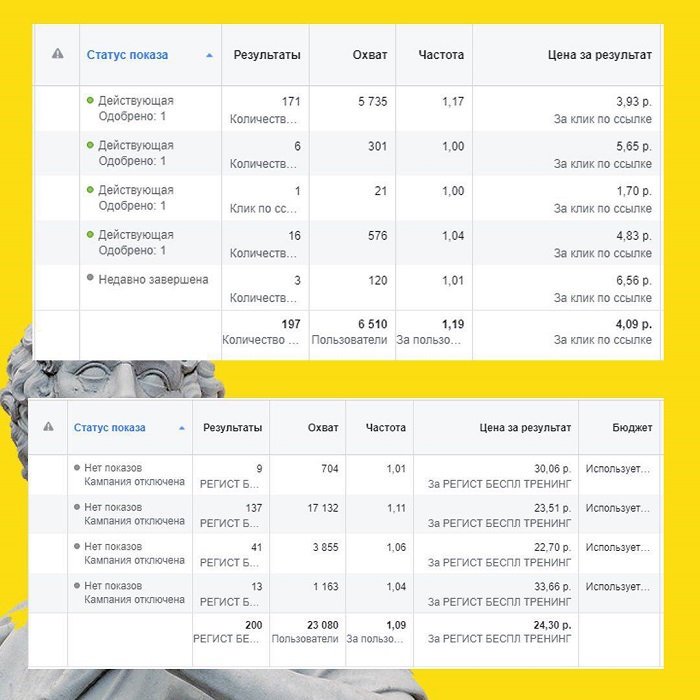
Не все понимают, что такое предельная цена. Но, многие хочется использовать этот инструмент. Вот, мои рекомендации по запуску рекламы с…
рекомендованная Статья2
11222.10.2019
В предыдущем посте мы рассказали, где можно найти хорошего специалиста по таргетированной рекламе. Но, чтобы его найти, необходимо знать какими…
Таргетированная реклама в Facebook и Instagram является одним из самых эффективных каналов трафика для различного бизнеса в 2019 году. Используя ее можно найти подход к продвижению, который будет давать хорошие результаты и дешевые заявки из рекламы в Facebook и Instagram почти для любой ниши.
Это продолжение нашей статьи с пошаговой инструкцией о том, как настроить таргетинг в Instagram через Ads Manager. Если пропустили ее, рекомендуем для начала ознакомиться с ней.
В рекламном кабинете Facebook цель “генерация лидов” появилась в 2016 году и намного упростила тест некоторых ниш или офферов, а также сильно ускорила процесс получения заявок в некоторых бизнес-сферах.
Конечно, лид-форма не обеспечивает максимальную конверсию или “теплоту” полученных лидов. Но, как и у любой другой рекламной цели в Facebook, у нее имеются как свои минусы, так и плюсы.
В этой статье разберем:
- что такое лид-форма;
- процесс создания рекламной кампании с целью “генерация лидов”;
- виды и способы создания лид-формы в Facebook;
- плюсы и минусы использования данной рекламной цели.
И, бонусом, в конце статьи мы поделимся списком ниш, в работе с которыми мы уже протестировали использование лид-форм и получили отличные результаты.
Что такое лид-форма?
Генерация лидов в Facebook — один из рекламных форматов в Facebook и Instagram, позволяющий собрать заявки от пользователей, не уводя их из соцсети. Это позволяет увеличивать Conversion Rate рекламных компаний и снижать цену заявки.
Лид-форма — это сама форма, в которой пользователь оставляет данные о себе. Обычно, компании просят поделиться лишь контактной информацией (электронной почтой или номером телефона), но можно попросить ответить на другие вопросы или указать дополнительные пользовательские данные.
Большой плюс использования лид-форм при продвижении в социальных сетях в том, что поля автоматически заполняются пользовательскими данными и заявку можно легко оставить даже с телефона. Потенциальному клиенту не придется заполнять каждое поле, а будет достаточно лишь проверить правильность и актуальность автоматически введенных данных.
Используя цель “Генерация лидов” в рекламных компаниях через Ads Manager можно использовать 2 вида лид-форм. Лишь одна из них подходит для запуска рекламы одновременно в Facebook и Instagram. О выборе параметра лид-формы мы еще поговорим в ходе статьи.
Какие данные можно попросить указать потенциальным клиентом:
- Информацию пользователя — фамилию, имя и отчество;
- Контактную информацию — электронную почту, номер телефона;
- Адрес — страну, город, провинцию, область, почтовый индекс, улицу, номер дома;
- Демографические вопросы — дату рождения, семейное положение, пол, статус военнообязанного;
- Информация о работе — компанию, должность, рабочие контакты.
Лид-форма в Инстаграм: как выглядит объявление?
Само рекламное обьявление в FB ленте или Instagram ленте с целью “генерация лидов” выглядит также, как обьявления с другими целями.
Чтобы попасть на лид-форму пользователю нужно нажать на кнопку с CTA (призывом к действию) в рекламном объявлении. На данном примере, это кнопка “Подробнее”.
После нажатия он попадает на лид-форму, где его просят заполнить персональные данные.
Саму лид-форму можно создать на вашей бизнес-странице в Facebook или непосредственно в момент создания рекламной кампании. Рассмотрим 2 метода создания лид-форм.
Создаем лид форму
Откройте вашу бизнес-страницу на Facebook и перейдите в раздел “Инструменты для публикации”.
В данном разделе в левом меню находим пункт “Библиотека форм” и заходим туда.
В открывшейся вкладке Вы сможете увидеть уже ранее созданные лид-формы. Если Вы еще ничего не создавали, то данная страница будет пустой.
Чтобы создать лид-форму нужно нажать на кнопку “Создать”.
Выбираем “Новая форма” и нажимаем “Далее”.
После этого будет предложено выбрать одну из несколько внутренних настроек, которые пронумерованы на скриншоте. Рассмотрим их по порядку:
- Название рекламной кампании. На примере названия: “Недвижка_львов_29.03”
- Настройки. В меню настройки нам нужно всего лишь выбрать язык формы. Выбираем русский.
- Тип формы. Нам нужен тип “Повышение объема”, потому что с этим типом лид-формы, мы сможем показывать наше объявление как в FB так и в Instаgram ленте.
- Краткая информация. Как видим, этот раздел не является обязательным. Здесь можно добавить картинку с заголовком в лид-форму. Используйте эту возможность — вы будете сразу видеть как выглядит ваша лид-форма, что поможет обратить внимание на недостатки до запуска рекламы.
- Вопросы. В данном разделе мы выбираем какие данные пользователь должен будет оставить на лид-форме, а также заголовок для ввода данных. Для нашего примера мы выбрали заголовок “Запишите свои данные ниже”,а информацию пользователя “Имя” и “Номер телефона”.
- Политика конфиденциальности. Здесь вместо URL-ссылки достаточно добавить ссылку на нашу бизнес-страницу в Facebook.
- Экран“Благодарим”. Текст здесь появляется автоматически. Если он Вам подходит, то можете оставить такой как есть или немного отредактировать. Необходимо вставить ссылку на сайт. Это может быть любая ссылка, но мы вставляем туда ссылку на Вашу бизнес-страницу в Facebook.
После заполнения всех разделов нажимаем Сохранить и Завершить.
Разбор настройки каждого элемента в карусели изображений ниже (нажмите на картинку, чтобы открыть в полный экран).
Пошаговая настройка лид-формы1 of 3
Создание рекламной кампании с использованием лид-формы
Переходим в рекламный кабинет Facebook и нажимаем кнопку “Создать”. В всплывающем меню нам необходимо выполнить следующие действия:
- Назвать кампанию. В примере: “test_lid_forma_nedvizhka_fb_insta_mob”;
- Выбрать цель кампании: “Генерация Лидов”;
- Назвать группу объявлений. В примере: “bisnes”;
- Выбрать бизнес-страницу от которой будет показываться реклама и принять условия Facebook в отношении рекламы для лидов для этой страницы (без этого невозможно использовать данную цель в рекламе).
- Назвать объявление.
- Нажать “Сохранить в черновиках и перейти к настройкам групп объявлений”.
Настройки таргетинга
На примере мы выбрали ограничение по геолокации — «Львовская область», радиус 35 км. Возраст 24-50. Пол — М и Ж. Мы еще не знаем кто лучше конвертирует в лид — мужчины или женщины молодежь или более взрослые люди. Поэтому, на этапе тестирования мы используем довольно широкие настройки — чтобы узнать реальную целевую аудиторию.
В выборе интересов, по которым мы будем показывать нашу рекламную кампанию для примера были выбраны «Бизнес», «Малый Бизнес».
В плейсментах — мобильные устройства: Facebook лента, Instagram лента.
Все другие настройки оставим без изменений.
Единственный момент: рекламный бюджет и график показа рекламы.
Одна из стратегий, которых мы иногда придерживаемся: использовать дневной бюджет, чтобы не ограничивать кампанию на этапе тестирования и позволить алгоритму находить Вашу аудиторию.
Сумма бюджета должна быть равна сумме 2-3 цен допустимой конверсии, об этом мы уже писали в нашей прошлой статьи про настройку таргетинга в Инстаграм. Запускать рекламную кампанию рекомендую либо после 00:01 либо рано утром.
Переходим к созданию объявления
Для начала добавляем подготовленную картинку. Сейчас для мобильных устройств в Facebook ленте и Instagram подходит один и тот же формат изображения — 1080х1080. Поэтому для этих плейсментов можно подготовить одинаковые картинки.
Прописываем текст, заголовок и описание ссылки в ленте новостей (В Instagram не доступно, доступно в FB). Выбираем кнопку-призыв к действию, на нашем примере это “Подробнее”.
Дальше переходим к выбору или созданию лид формы.
Обратите внимание, если нажать “Выберите форму генерации лидов”, то в списке будет наша форма, которую мы создавали в первой части статьи на примере.
Если нажать “Создать форму генерации лидов”, то меню создания лид-формы будет таким же, как и предыдущее. То, которое было в “Библиотеке форм” на нашей бизнес странице. Разница только в том, что в “Библиотеке форм” можно заранее подготовить лид-форму и при создании рекламной кампании выбрать уже готовую.
Выбираем созданную нами лид форму и нажимаем опубликовать.
Как скачать лиды с лид формы?
Это можно сделать двумя способами:
- В Рекламном кабинете на уровне объявлений. Но тогда нам придется скачивать лиды отдельно с каждого объявления.
- В “Библиотеке форм” на нашей бизнес странице Facebook нажав кнопку “Download”.
В каких сферах можно использовать такой инструмент продвижения?
Список ниш в которых мы уже протестировали работу рекламных компаний с использованием лид-форм и получили цену заявки не выше, чем из других рекламных каналов:
- Недвижимость;
- Ремонт;
- Дизайн интерьеров;
- Розничная торговля;
- Консультации;
- Различные digital-услуги;
- Натяжные потолки;
- Работа за границей;
- Получение виз;
- Услуги туроператоров.
Также, с помощью лид-форм удобно продвигать вебинары и оффлайн-мероприятия, услуги (особенно, с акцией на первый заказ).
Внедряйте, тестируйте новые инструменты, чтобы получить максимальный результат от рекламных возможностей, в том числе и таргетированной рекламы в Instagram и Facebook.
Автор статьи — Фещин Ярослав. Ведет крупные проекты по таргетингу в Facebook и Instagram и делится своим опытом на телеграм-канале MediaInFB.
Не забудьте сохранить себе эту статью, чтобы вернуться к ней в тот момент, когда будете готовы заняться настройкой рекламной компании!
Преимущества формата
Нативность. Лид-формы показываются между публикациями в соцсетях и выглядят как обычные посты. Поэтому легче создать объявление, которое преодолеет баннерную слепоту.
Как бороться с баннерной слепотой: 6 советов + собственный эксперимент
Быстрые результаты. Эффективность объявлений не зависит от наличия сайта и профилей в соцсетях. Вы экономите время на создании посадочной страницы, можете получать клиентов уже на следующий день после настройки кампании.
Минимум затрат. Пользователи оставляют заявку в три клика, минуя сайт и заполнение полей в форме. Благодаря упрощенному процессу увеличивается конверсия – вы получаете лиды по более низкой цене.
Чтобы запустить лид-формы со своей страницы, в контекстном меню нажмите «Управление рекламой», затем «Продвигать» и выберите «Получать больше лидов».
«Менеджер рекламы» создан для агентств и специалистов по таргетированной рекламе.
В Ads Manager более гибкие настройки, благодаря которым бюджет можно осваивать гораздо эффективнее. Поэтому далее в статье я рассказываю, как запускать лид-формы Facebook именно через это инструмент (но при этом все советы одинаково относятся к обоим способам).
Что создать кампанию через Ads Manager, зайдите в «Рекламный кабинет» и нажмите «Создать рекламу».
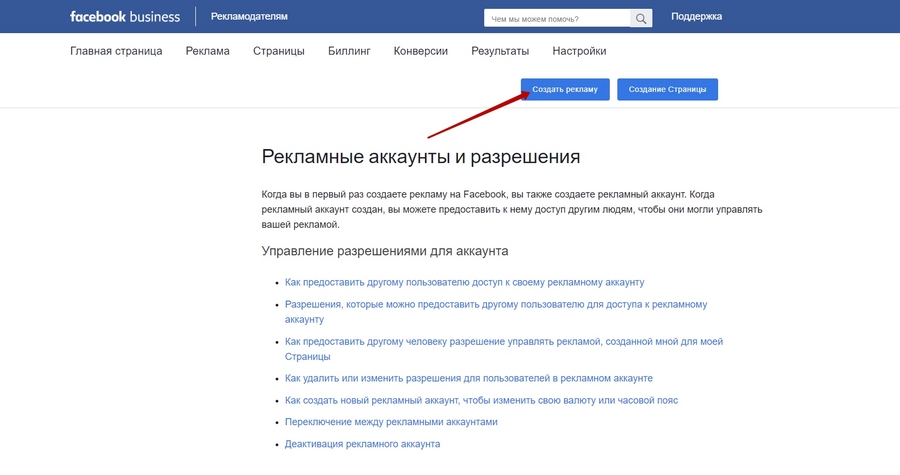
Настройка кампании
Цель
В целях продвижения укажите «Генерация лидов», напишите название кампании.
А/Б-тестирование. Выберите сплит-тестирование, если нужно проверить эффективность разных настроек таргетинга или оформления объявлений.
Оптимизация бюджета. Выключите оптимизацию бюджета.
При включенной функции Facebook может сильно ограничить показы потенциально выгодных объявлений, а весь трафик направить на лучший, по его мнению, креатив (тем самым потратив на него большую часть денег). К тому же с этой опцией будет сложно провести А/Б-тест.
Рекламный аккаунт
В настройках аккаунта выберите страну, валюту и часовой пояс, которые будут использоваться для счетов и отчетов по рекламе.
Группа объявлений
Страница FB. Создайте страницу компании в Facebook или выберите уже существующую. Ссылку в объявлении давать на нее необязательно, поэтому в группе может быть хоть два подписчика.
Аудитория. Укажите географию, возраст, пол, демографию, интересы и модель поведения ваших клиентов. При этом не выбирайте слишком узкую аудиторию, иначе объявления будут набирать мало показов. Дайте искусственному интеллекту определить, кому интересна ваша реклама, и обеспечить показы наиболее заинтересованным пользователям.
Таргетируйтесь на свою или похожую аудиторию, нажав «Создать» в разделе «Индивидуально настроенная аудитория» и выбрав соответствующий пункт. Можно показывать объявления:
- Своей клиентской базе, загрузив таблицу с данными о клиентах. О том, как подготовить такой файл, читайте в руководстве «Подготовка данных о клиентах».
- Людям, которые взаимодействовали с вашей страницей или рекламой в Facebook или Instagram.
- Пользователям своего сайта, выбрав «Трафик с сайта». Для этого укажите адрес своего ресурса и условия таргетинга: на весь трафик, посетителей определенных страниц или тех, кто провел на них определенное количество времени.
В последнем случае вы получите фрагмент кода, который надо вставить на свой сайт. Подробнее о том, как это сделать, читайте в инструкциях Facebook для платформ: Drupal, Jimdo, Joomla, Squarespace, Weebly, Wix.
Чтобы лучше узнать своих клиентов, воспользуйтесь в рекламном кабинете инструментом «Статистика аудитории». В поле «Интересы» впишите категорию своего товара: например, дизайн интерьеров, строительство, мебель или кафе. Во вкладке «Демографические данные» Facebook покажет пол возраст, семейное положение, образование и должность потенциальных клиентов. А во вкладке «Отметки “Нравится“ Страницы» вы увидите, какие сайты им интересны.
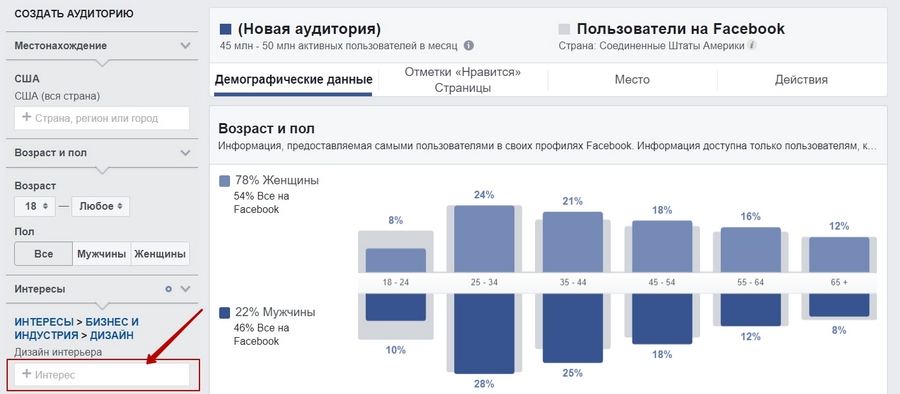
Если не можете определить, кто ваши клиенты, старгетируйтесь по максимально широкой аудитории и посмотрите, кто будет оставлять заявки. С учетом этого затем корректируйте таргетинг.
Например, я настроил рекламу на представителей обоих полов. Из 9 заявок 7 оставили женщины. Отключив показы мужчинам, удалось почти вдвое снизить стоимость лидов.
Плейсмент. Укажите, где показывать вашу рекламу: в ленте Facebook, в ленте Instagram, в Instagram Stories. Выберите конкретный плейсмент, чтобы максимально адаптировать объявления под формат. Или поставьте галочку напротив пункта «Автоматические плейсменты», чтобы Facebook сам определил, где выгоднее размещаться.
Сплит-тест. Если в целях вы выбрали А/Б-тестирование, укажите:
- Переменную, которую хотите протестировать: оформление объявлений, аудиторию или место рекламы.
- Расписание сплит-теста.
- Бюджет. При этом ориентируйтесь на «Чувствительность теста» − она должна быть не менее 80 %.
Чувствительность показывает, насколько точными будут результаты тестирования. Если выставить слишком маленький бюджет, то вы не сможете определить, какая группа объявлений была эффективнее.
Бюджет и график. В стратегии ставок выберите «Самая низкая цена» – тогда Facebook обеспечит заявки по наименьшей цене. Если выставить стоимость конверсии самостоятельно, система будет придерживаться именно ее, даже если есть возможность получать более дешевые лиды.
Бюджет рассчитывайте так, чтобы на каждое объявление не потратить больше, чем прибыль с заявки. Допустим, ваш средний чек – 30 000 рублей, чистая прибыль с него − 5 000, а конверсия в покупку составляет 50 %. Получается, что не выгодно тратить больше 2 500 рублей на баннер, который не принес ни одной конверсии.
Причем оптимальный бюджет лучше выставить сразу. Если менять его в процессе открутки, аккаунт могут забанить или временно остановить показы объявлений. Также сразу после запуска не останавливайте и не корректируйте креативы, таргетинг, цену лида и другие настройки − это не дает объявлениям раскрутиться.
Прежде чем лид-форма начнет набирать максимальное количество показов, она должна пройти обучение. На этом этапе Facebook определит, кому ее выгоднее показывать. А при любом изменении процесс начинается сначала. Поэтому если нужно что-то поменять, создавайте и запускайте новую группу.
Создание объявлений
Сплит-тесты
Если тестируете оформление рекламы, в левой части экрана переключайтесь между группами объявлений. Там же удаляйте или создавайте новые группы.
Чтобы понять, что именно в объявлении приносит заявки, тестируйте не больше одной переменной, например:
- изображения;
- кнопки призыва к действию;
- описания;
- текст;
- поля в форме заявки.
Что такое A/B-тестирование и как его проводить
Изображение
Выберите один из трех типов рекламы:
- Одно изображение. Разрешение минимум 1200 × 628 пикселей. Формат 1:1 или 2:1, но, если в качестве плейсмента выбрали исключительно ленту Instagram, подойдут и другие форматы.
- Одно видео. Формат 4:5.
- Кольцевая галерея. Только квадратные фото или видео.
Шаблоны. Во всех форматах, кроме видео, можно создать анимацию из нескольких изображений с помощью готовых шаблонов. Для этого нажмите «Использовать шаблоны», выберите один из пяти предлагаемых в зависимости от ваших целей, загрузите картинки для кадров и используйте эффекты.
Минимализм. Не перегружайте изображение лишними деталями, не пытайтесь уместить на нем все преимущества или несколько товаров. Если нужно показать больше, чем умещается на одной картинке, выберите формат «Кольцевая галерея» или «Видео».
Привлечение внимания. Используйте изображения, которые будут выделяться среди остальных публикаций и отвлекать пользователя от листания ленты. Чтобы понять, на фоне какого контента аудитория будет видеть рекламу, найдите несколько страниц ее типичных представителей. Затем посмотрите, на что они подписаны.
Живые фотографии. Отдавайте предпочтения живым фотографиям: они будут уместно смотреться в пользовательской ленте, в отличие от стоковых картинок. Ведь лента по большей части состоит из фотографий родственников и знакомых, которые не проводят фешн-съемки с декорациями и моделями.
Я протестировал семь объявлений в рекламе пластиковых окон. Шесть из них − коллажи с красивыми интерьерами. И одно − слайдер с реальными проектами заказчика.
Второй вариант выиграл с отрывом по CTR от лучшего баннера в 0,1 %, а по цене заявки в 2,5 раза!
Ограничение. Текст на изображении не должен занимать более 20 % места. Если процент будет больше, Facebook сильно ограничит показы рекламы. Проверить соотношение можно в рекламном кабинете.
Однако ограничение можно обойти, причем вполне законным способом. Для этого скачайте сетку в PNG для квадратного или прямоугольного формата объявления. С помощью нее система распознаёт процент текста, вычисляя, сколько областей сетки он занимает. Наложив эту сетку на изображение в графическом редакторе, передвиньте или немного уменьшите текстовый блок так, чтобы он занимал как можно меньше квадратов.
Еще хочется отметить, что Facebook, видимо, не до конца лишен сострадания. Он делает исключение с объемом текста, если вы используете изображение с обложкой книги, музыкальным альбомом или упаковкой товара. Также санкции обходит реклама игр и плакаты мероприятий.
Текст
Пишите текст объявления, учитывая, что в разных форматах он отображается по-своему. Например, описание в ленте Facebook находится над изображением, а в ленте Instagram − под постом. Поэтому проверьте, как лид-форма будет выглядеть в разных местах размещения, выбирая плейсменты в предпросмотре рекламы.
AIDA. Готовьте текст, опираясь на старую добрую модель AIDA, Interest, Desire, Action.
Если изображение привлекает внимание, то заголовок должен заинтересовать пользователя. Для этого придумайте цепляющее УТП или необычный слоган.
В описании вызовите желание, раскрыв суть вашего предложения или перечислив основные преимущества. Описание подкрепите призывом к действию, причем сделайте его релевантным кнопке, чтобы не путать пользователей.
Если уместно, введите временное ограничение на предложение – оно поможет людям принять решение здесь и сейчас.
Эмодзи. Используйте смайлики − они привлекают внимание. Команда LeadsBridge протестировала две одинаковых лид-формы с той разницей, что в тексте первой были эмодзи, а второй − нет. Первое объявление оказалось на 2 000 % эффективнее!
Форма генерации лидов
Перейдите во вкладку «Настройки» и установите нужный язык интерфейса формы.
Включите этап, на котором пользователю предлагается проверить правильность заполненных данных, выбрав «Усиление намерения». Это поможет отсеять наименее заинтересованных людей. Или поставьте галочку напротив «Повышения объема», чтобы получать больше заявок.
Краткая информация. Отключите или заполните краткую информацию, которая открывается после нажатия на объявление. Она находится над формой заявки и помогает убедить пользователя отправить контакты.
Придумайте заголовок и напишите текст в виде «списка» или «параграфа». Списком можно изложить преимущества или этапы работы. В формате параграфа удобно рассказывать о компании или своем предложении.
Загрузите изображение или используете то же, что и в рекламе. Оно будет использоваться для всех последующих окон.
Вопросы. Напишите заголовок и выберите поля для заполнения. Некоторые данные – пол, имя, фамилия, телефон, почта – подгружаются автоматически с личной страницы. Остальные поля клиенту придется заполнять самостоятельно, поэтому оставьте только самые необходимые. От количества полей зависит конверсия: чем меньше обязательных действий, тем с большей вероятностью человек оставит заявку.
При необходимости к основным полям добавьте «Альтернативные вопросы» или вопросы «С условием». В первом случае вы создаете несколько вариантов ответов. Во втором − прописываете их в зависимости от ответа пользователей на предыдущие вопросы.
Политика конфиденциальности. Так как вы собираете личные данные клиентов, вам не дадут разместить форму без ссылки на политику конфиденциальности. Поэтому впишите ее в поле «URL ссылки». Если у вас пока нет политики, создайте ее по шаблону и загрузите в «Google Документы».
Экран «Благодарим». Появляется после отправки формы. Поблагодарите в нем за контакты и предложите, выбрав соответствующий тип кнопки:
- перезвонить;
- скачать презентацию;
- перейти на сайт, в блог или группу.
Потенциальный клиент сможет сам с вами связаться или ознакомиться с компанией, пока дожидается звонка менеджера.
Если вы еще не закончили редактировать форму, но надо отложить это дело на потом – нажмите «Сохранить». Тогда форма окажется в черновиках, и вы сможете вернуться к ней позже и изменить.
Когда закончите настройку, выберите «Завершить». Готовую форму редактировать уже не получится: править можно будет только ее копию.
Ведение кампании
Зайдите в «Менеджер рекламы» и выберите кампанию. Здесь вы можете запускать и останавливать объявления, изменять их настройки.
Статистика
Выберите «Эффективность и клики» в меню «Столбцы» для просмотра:
- Охвата (числа людей, которые хотя бы раз увидели вашу рекламу).
- Количества показов (сколько раз объявление появлялось на экранах, в том числе у одних и тех же людей).
- Цены за заявку.
- Цены за 1 000 показов.
- Цены за клик.
- Количества кликов по рекламе.
- CPC (цены за клик по ссылке).
- CTR (показателя кликабельности).
Чтобы посмотреть лайки и репосты записи выберите «Вовлеченность».
Смотрите на диаграммах демографию пользователей, оставивших контакты, лиды, охват и места размещения, с которых пришли заявки. Для этого нажмите «Посмотреть диаграммы» под названием объявления.
Получение лидов
В виде CSV-файла. Зайдите на свою бизнес-страницу в Facebook, перейдите во вкладку «Инструменты для публикации», затем – на вкладку «Библиотека форм», а в графе «Лиды» нажмите кнопку «Скачать». Загрузится экселевский файл с контактами потенциальных клиентов.
В CRM и на почту. Чтобы заявки приходили в CRM-систему, интегрируйте ее с Facebook. Для этого зайдите на страницу своей компании, нажмите «Инструменты для публикации», перейдите к вкладке «Настройка лидов». Затем найдите свою CRM с помощью поисковой строки, нажмите кнопку «Подключить» и следуйте дальнейшим инструкциям.
Если вашей системы нет в списке или вы хотите получать заявки на почту, интегрируйте Facebook с сервисом Zapier. Для этого:
- Перейдите в сервис и кликните по большой оранжевой кнопке «Сделать Zap».
- В поиске найдите Facebook Lead Ads и нажмите «Сохранить и продолжить».
- Подключите учетную запись Facebook, с которой вы запускали рекламу.
- Выберите страницу и форму, укажите, с чем синхронизировать: с CRM, почтой, MailChimp или другой системой.
Дозвон
Перезванивайте клиентам в течение 30 минут. Отправить контакты в быстрой форме − всего пара кликов: сделать это машинально и забыть гораздо проще, чем на сайте. Поэтому, перезванивая оперативно, вы повышаете шансы на продажу.
Как потерять горячего клиента, или Почему 28 компаний не смогли продать мне пластиковые окна
P. S.
Лид-формы «Фейсбука» – полезный инструмент сбора заявок из обеих социальных сетей: FB + Instagram.
Рекламные кампании с Lead Ads дают возможность получать недорогие лиды, при этом не требуют дополнительных вложений и настраиваются без особых знаний. Все это делает формат максимально привлекательным для бизнеса. Он подойдет, даже если у вас нет сайта и раскрученных групп/профилей.
Так что смело тестируйте лид-формы Facebook, используя наш гайд, и начните генерировать продажи из соцсетей уже завтра. Или даже сегодня. Или, может быть, вы уже использовали Lead Ads в своем бизнесе? Тогда делитесь результатами и своими ожиданиями в комментариях.
Используемые источники:
- https://seozp.ru/soc/target/61517-kak-sdelat-lid-formu-v-facebook-i-instagram-poshagovaja-instrukcija.html
- https://www.lazymarketer.pro/instrukcziya-po-zapusku-reklamnoj-kompanii-s-ispolzovaniem-lid-formy-v-facebook-i-instagram/
- https://texterra.ru/blog/kak-poluchat-lidy-facebook-i-instagram-bez-svoego-sayta-i-stranits-v-etikh-sotssetyakh-polnoe-rukovo.html
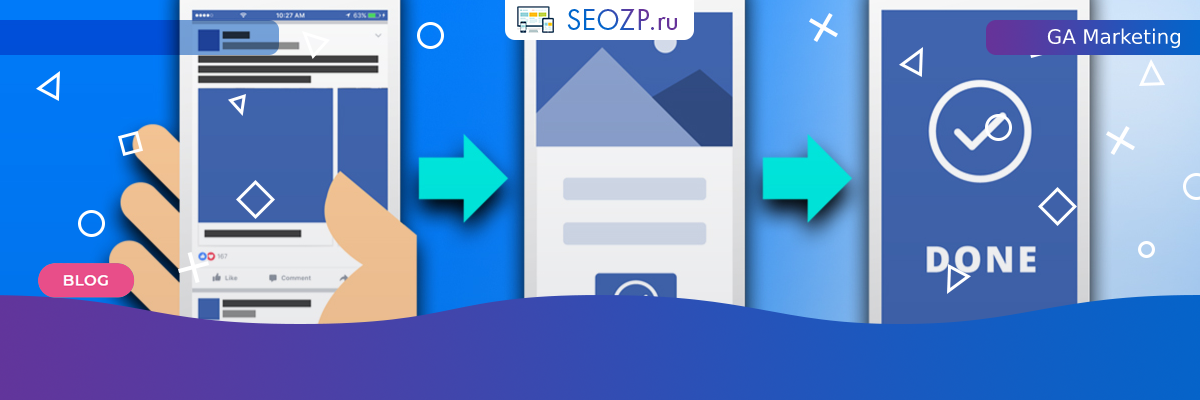
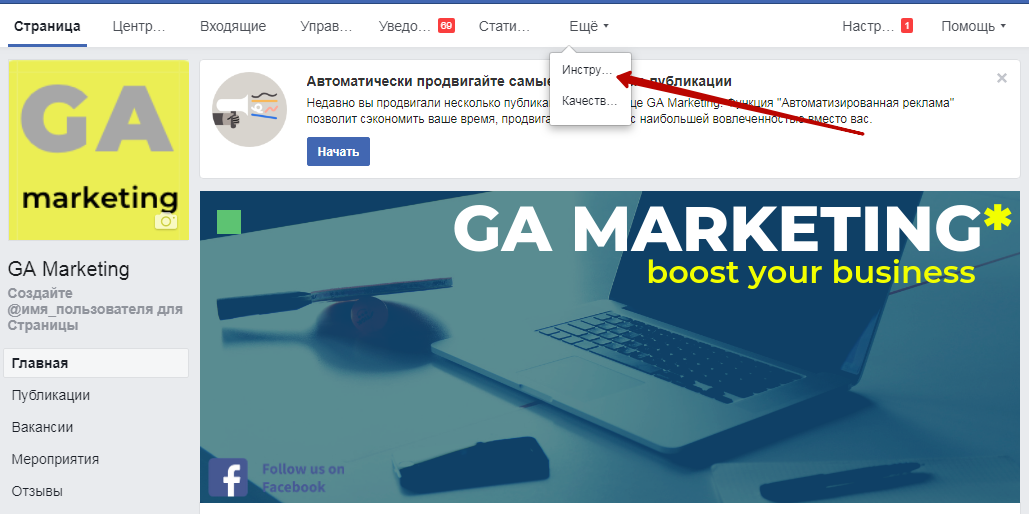
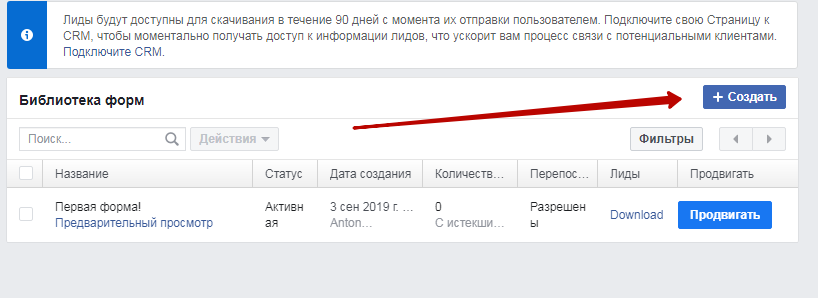
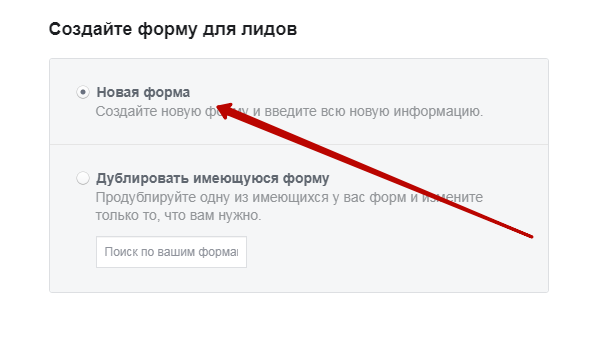
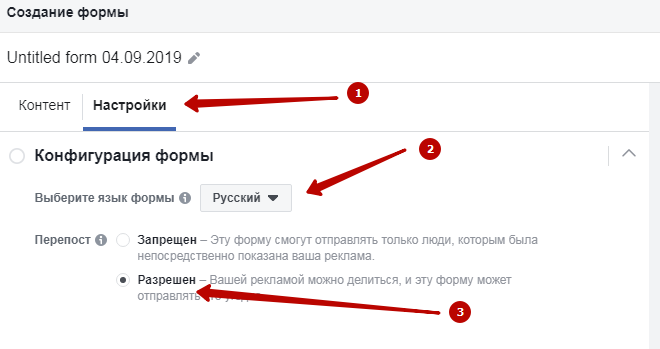
 Как использовать маски в Инстаграм на телефоне: пошаговая инструкция
Как использовать маски в Инстаграм на телефоне: пошаговая инструкция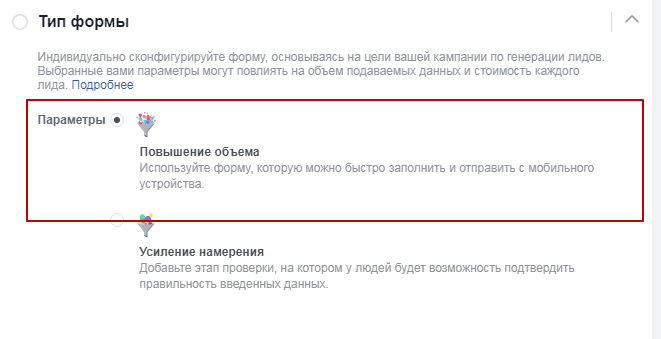
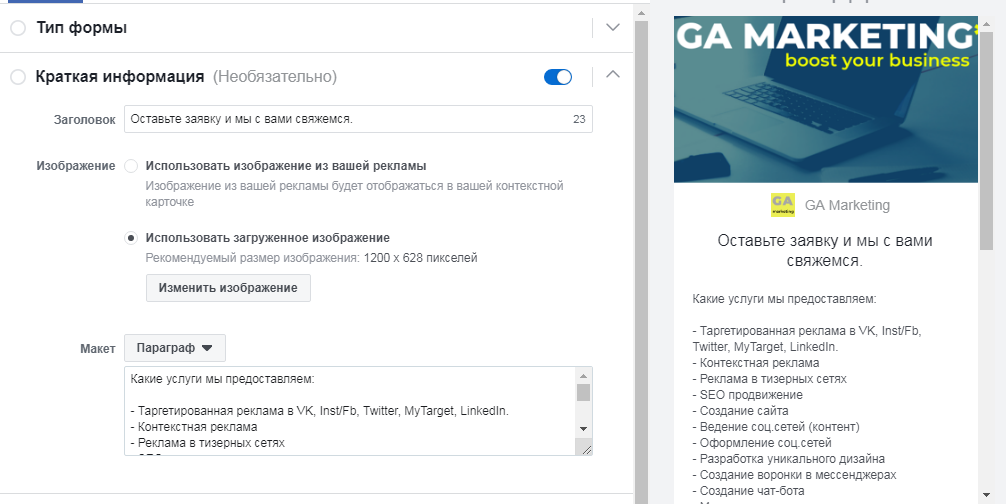
 Как настроить рекламу в Instagram в три шага — руководство
Как настроить рекламу в Instagram в три шага — руководство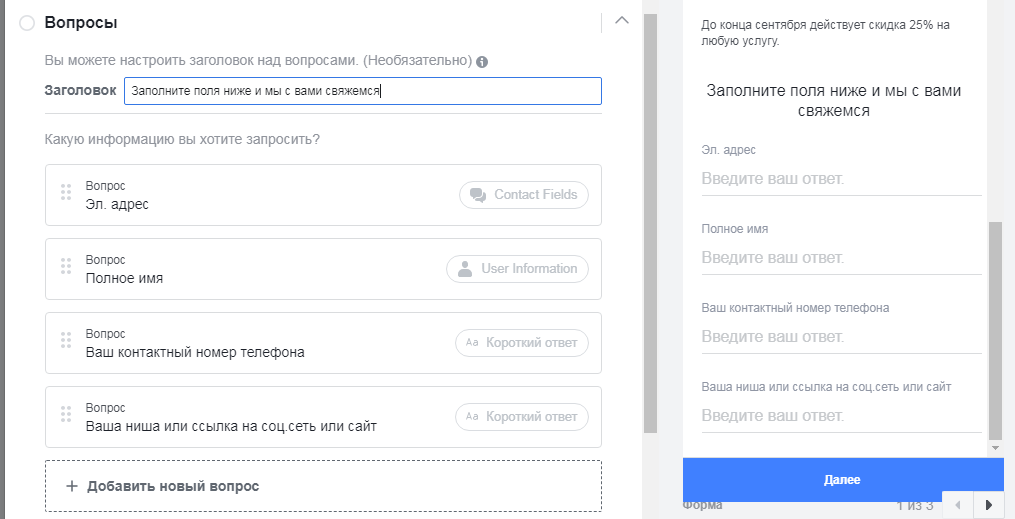
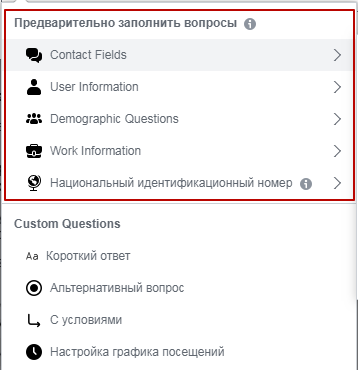
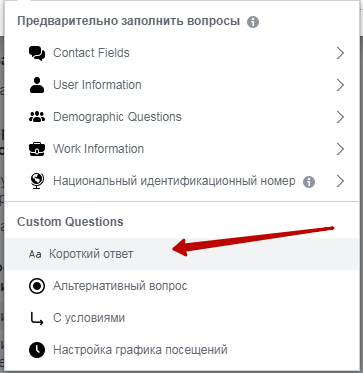
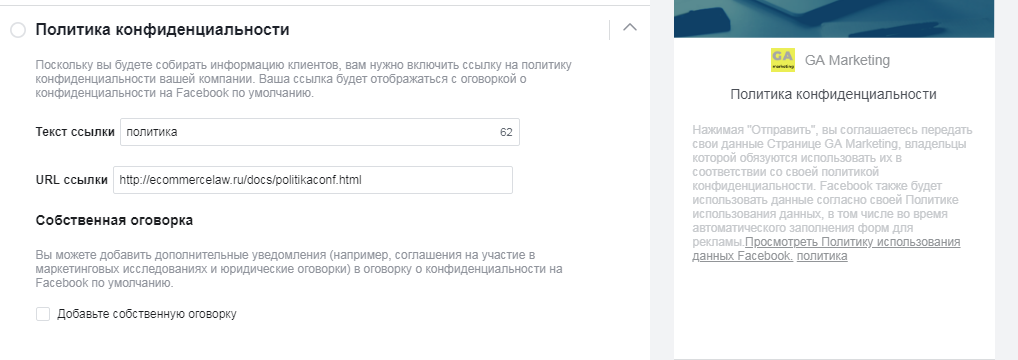
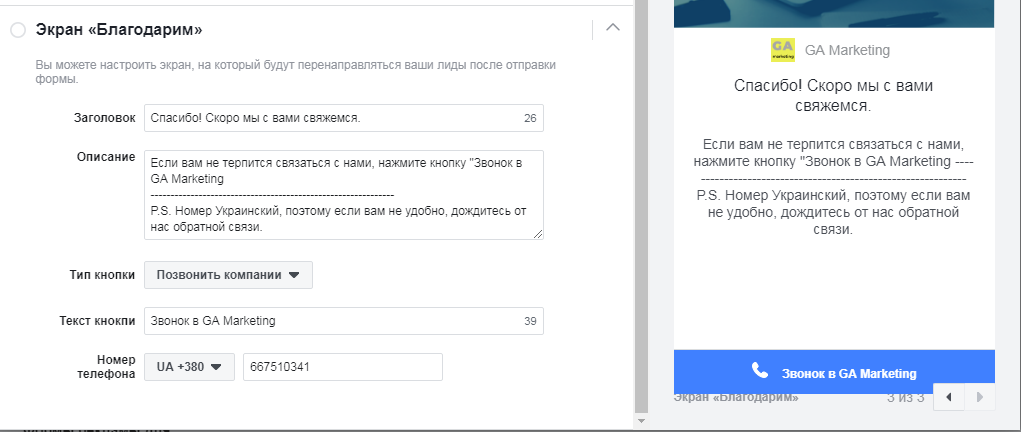
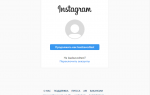 Как запустить рекламу в Facebook: пошаговое руководство
Как запустить рекламу в Facebook: пошаговое руководство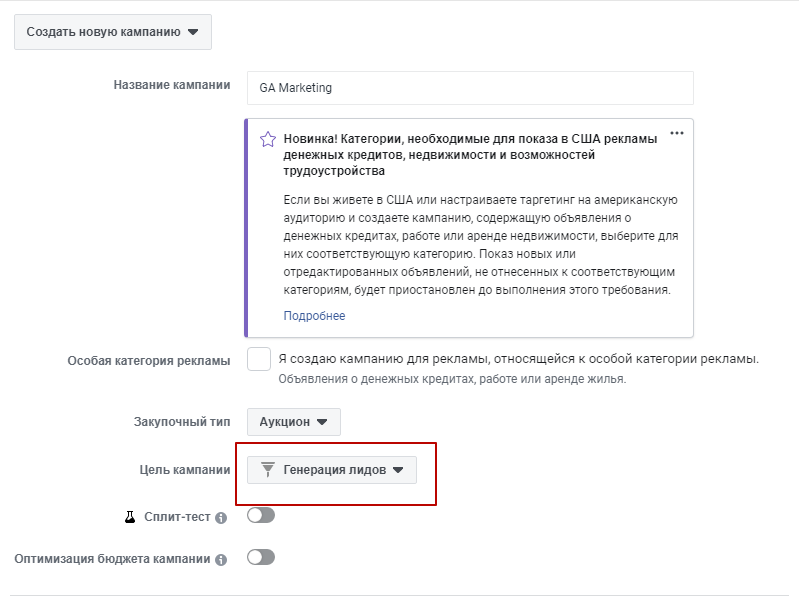
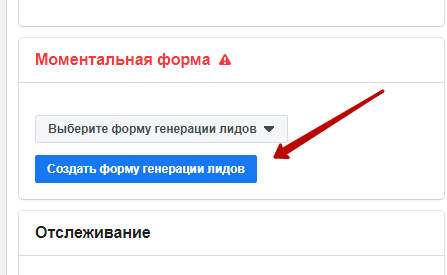
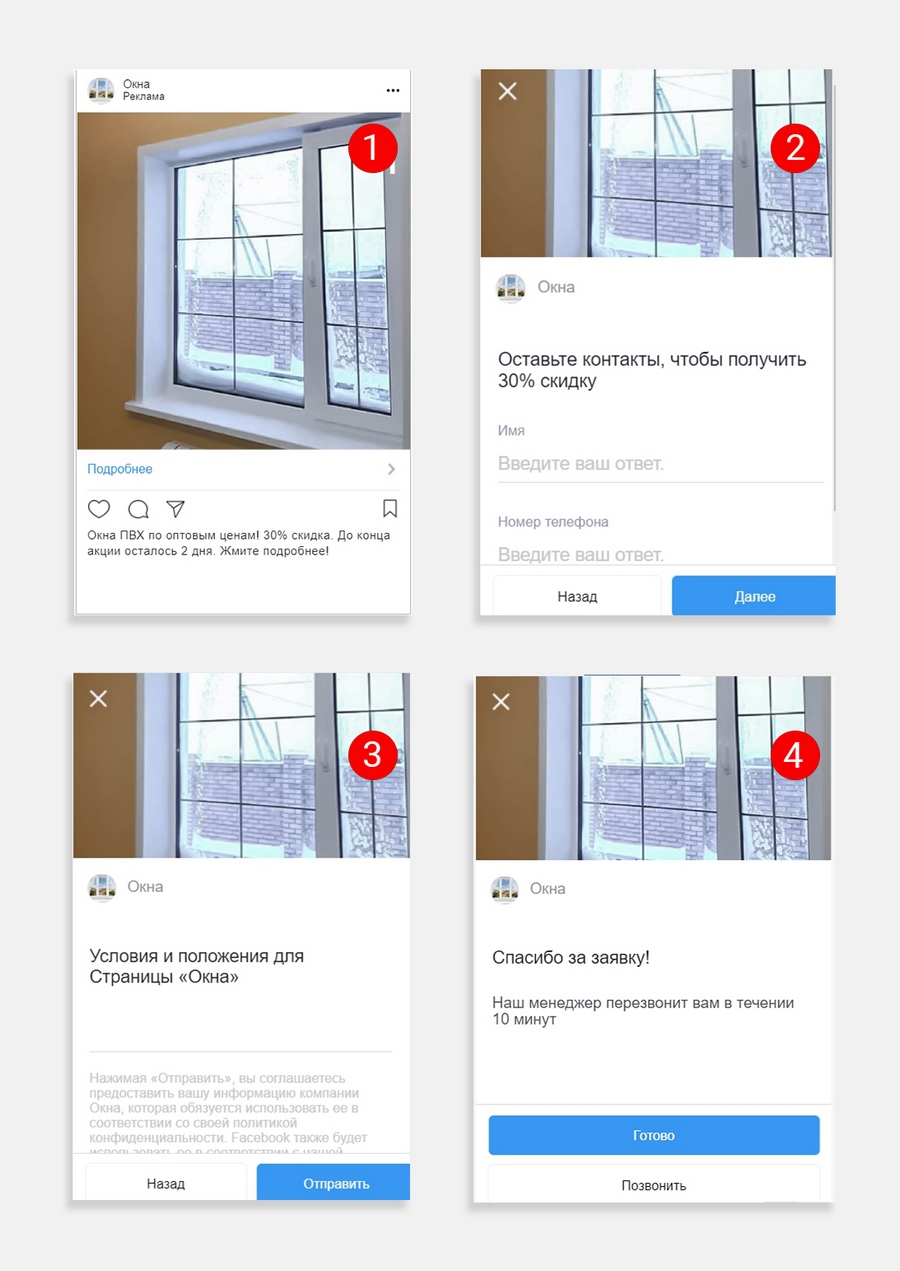
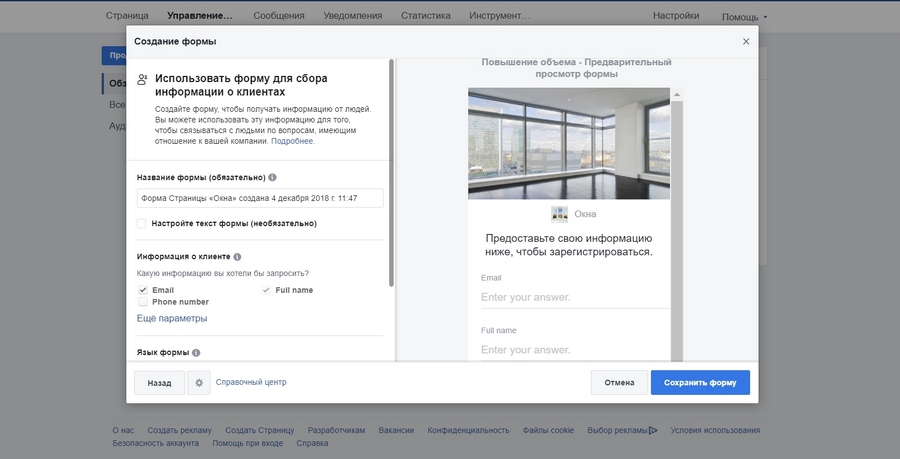
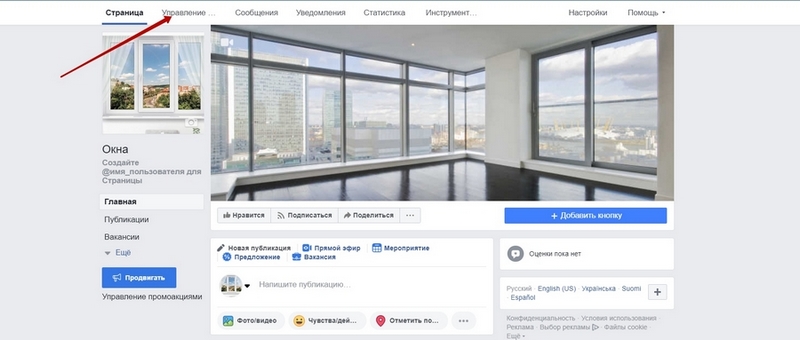
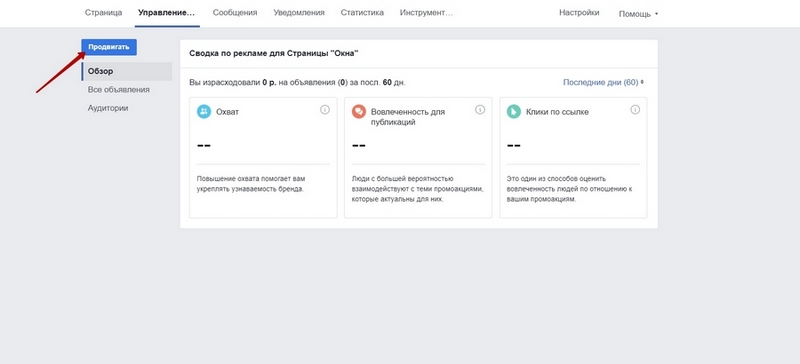
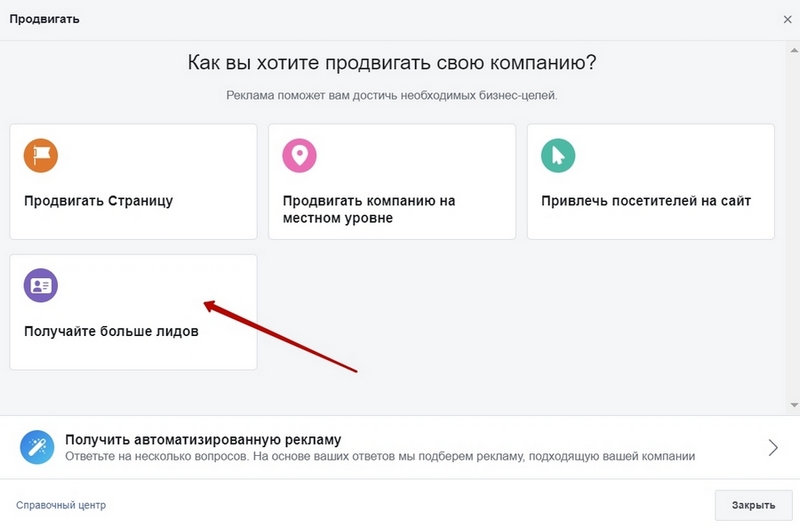
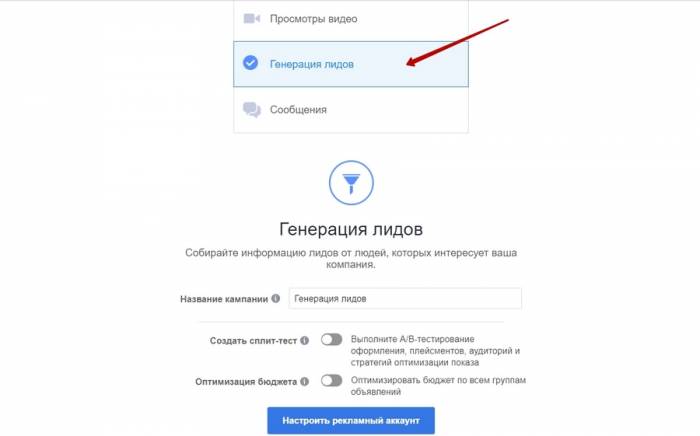
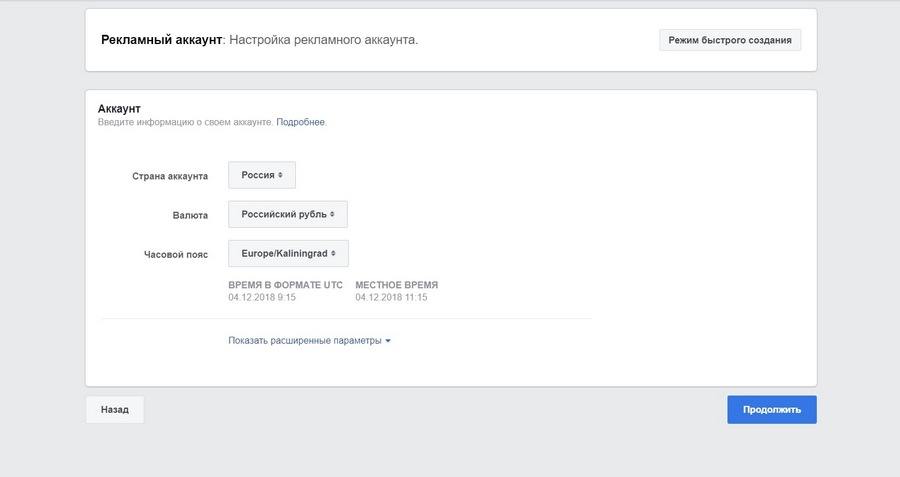
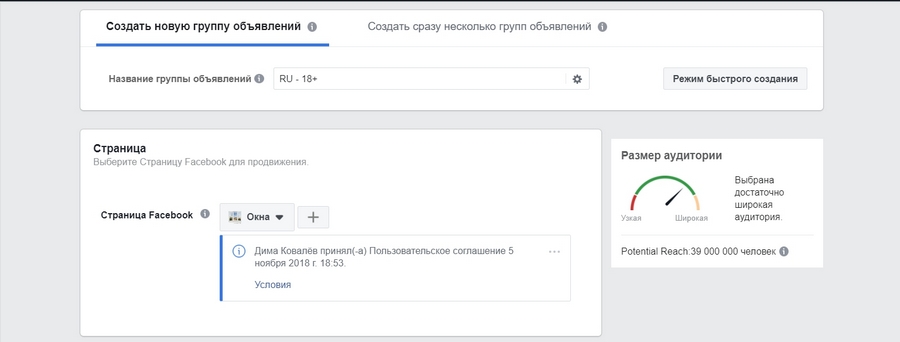
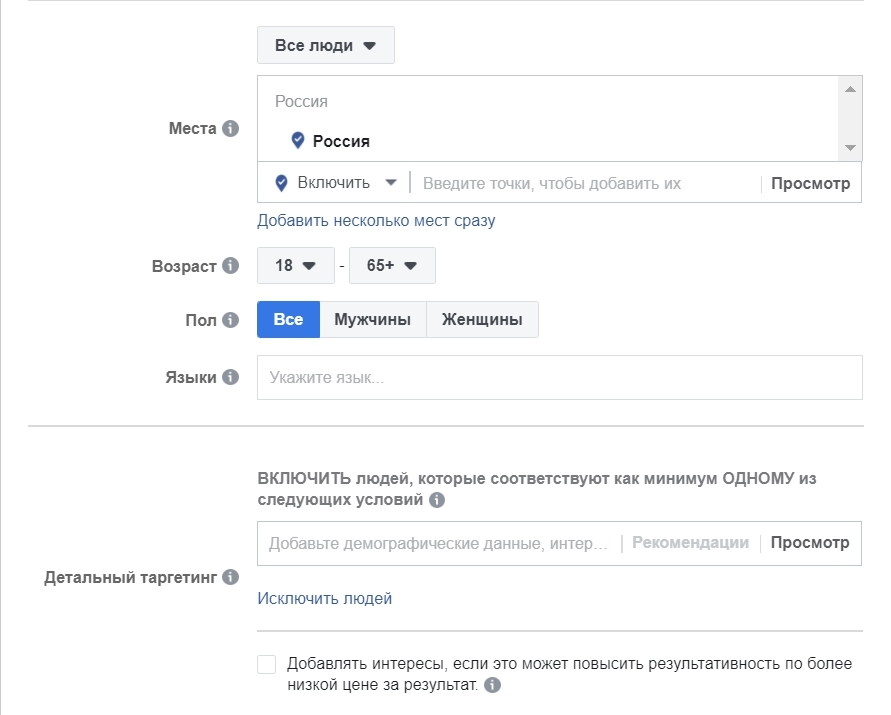
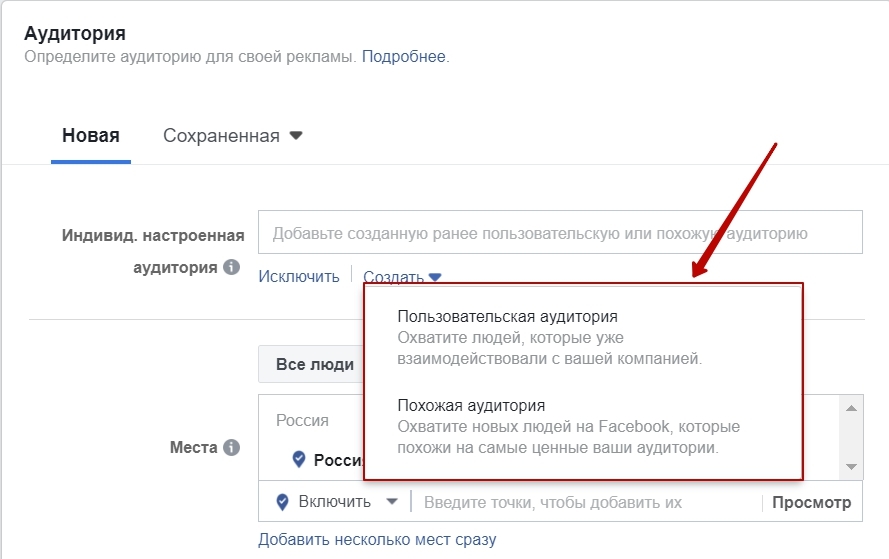
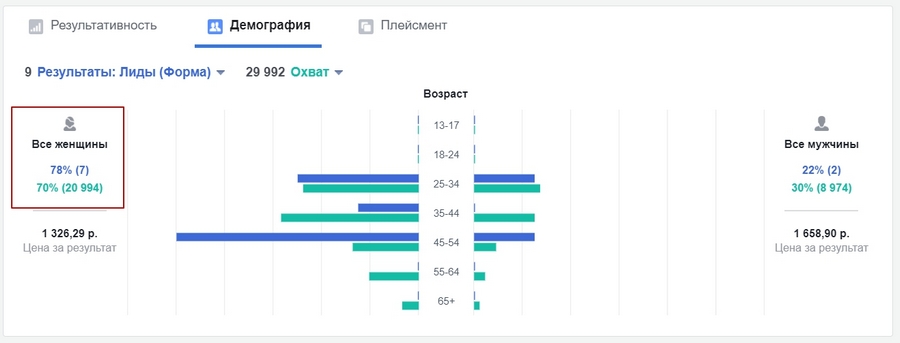
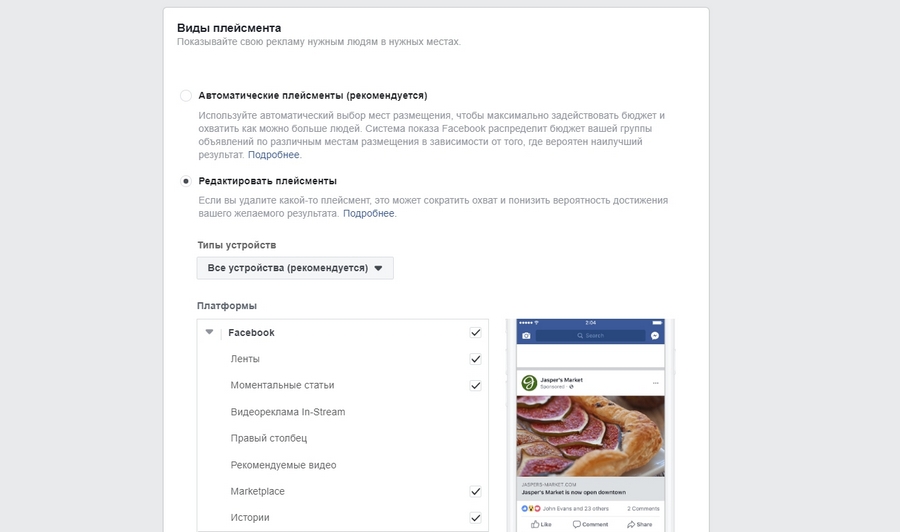
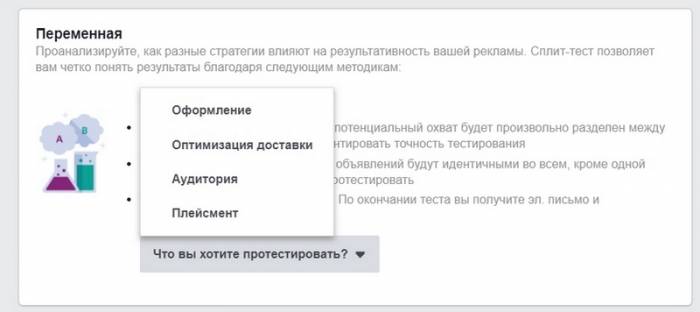
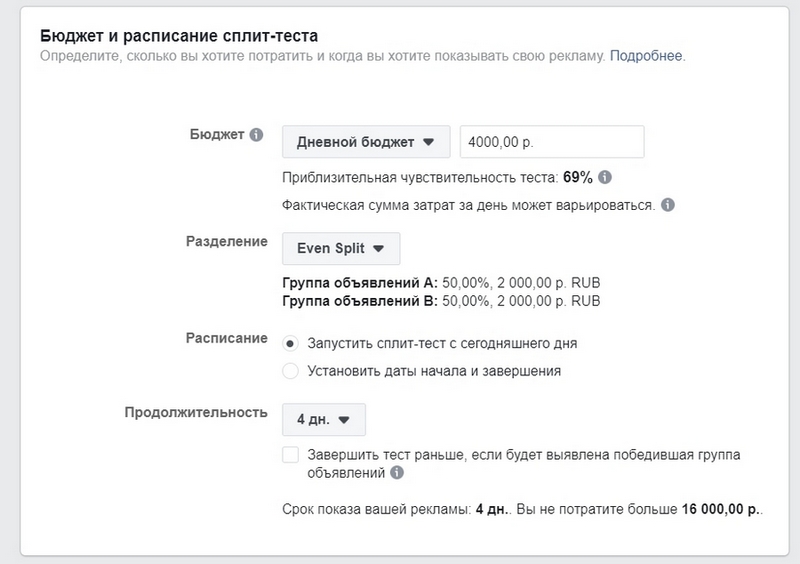
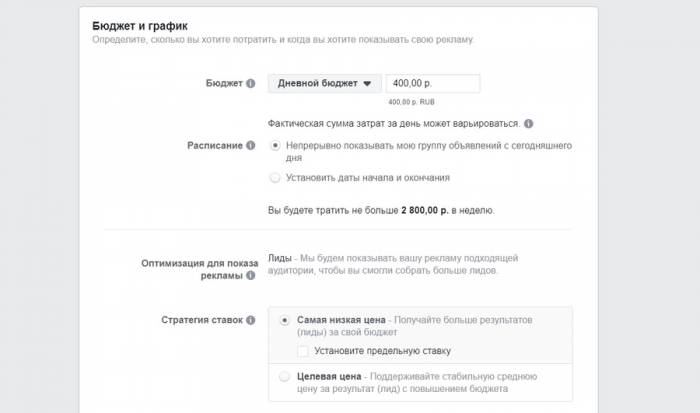
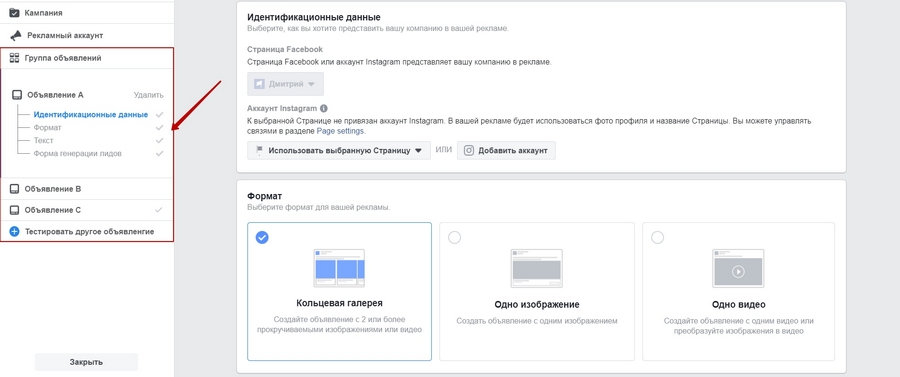
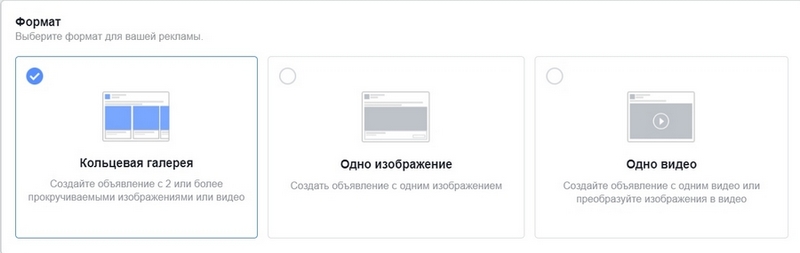
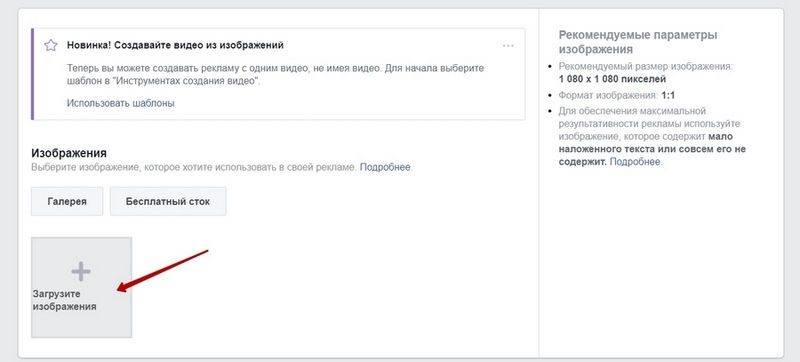
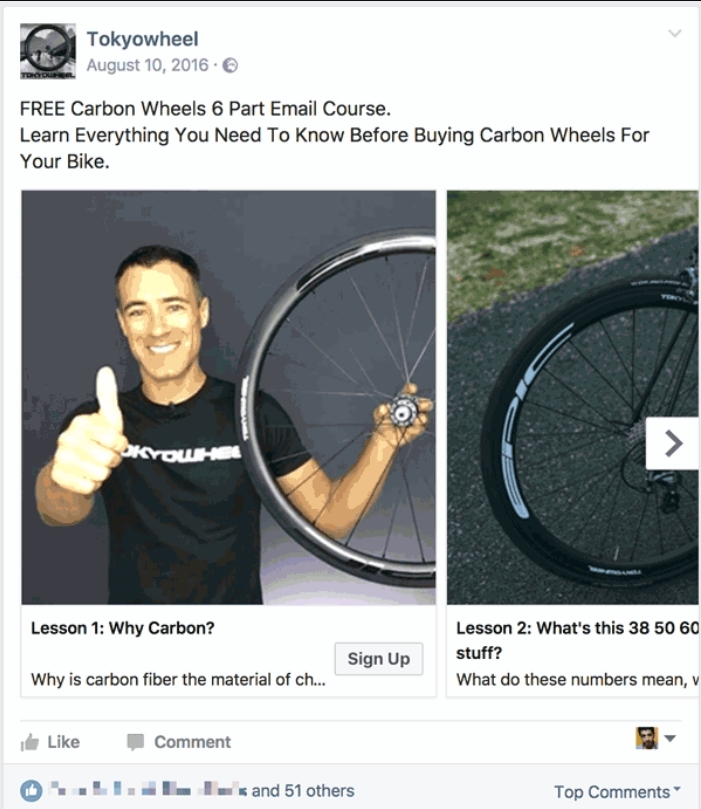
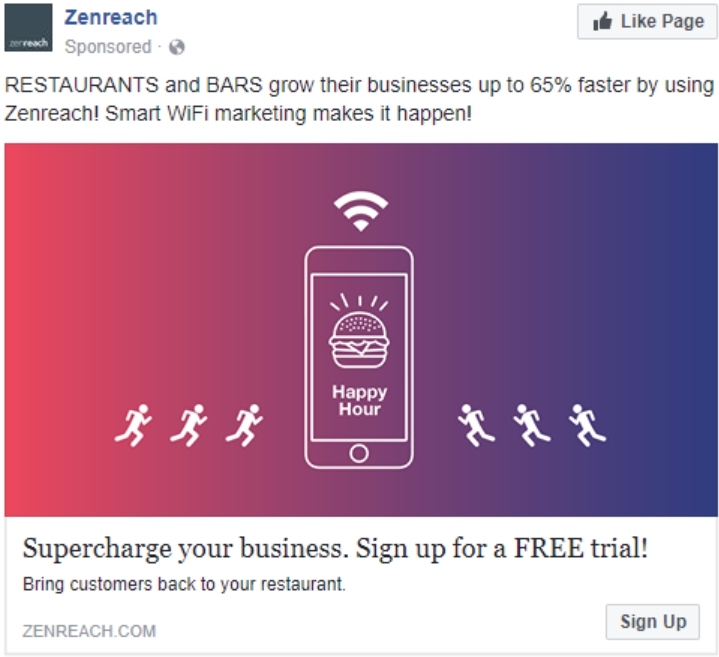
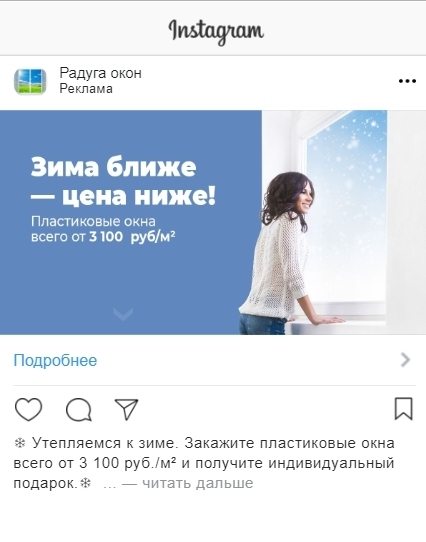



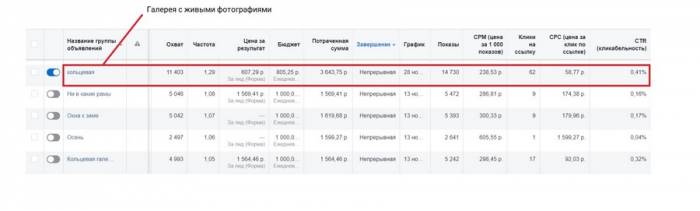
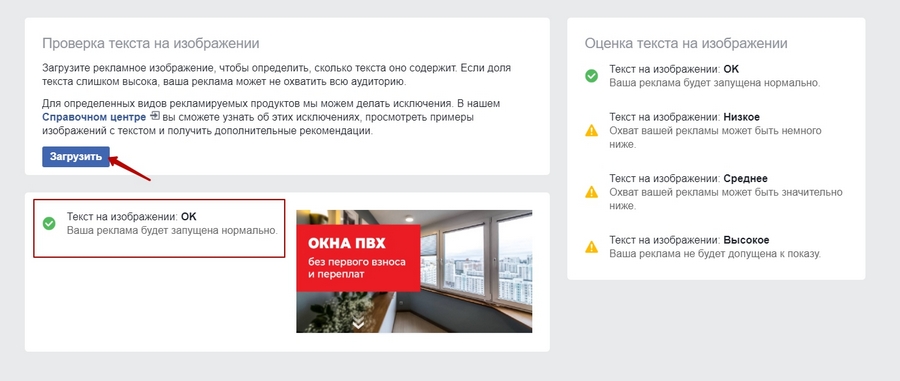
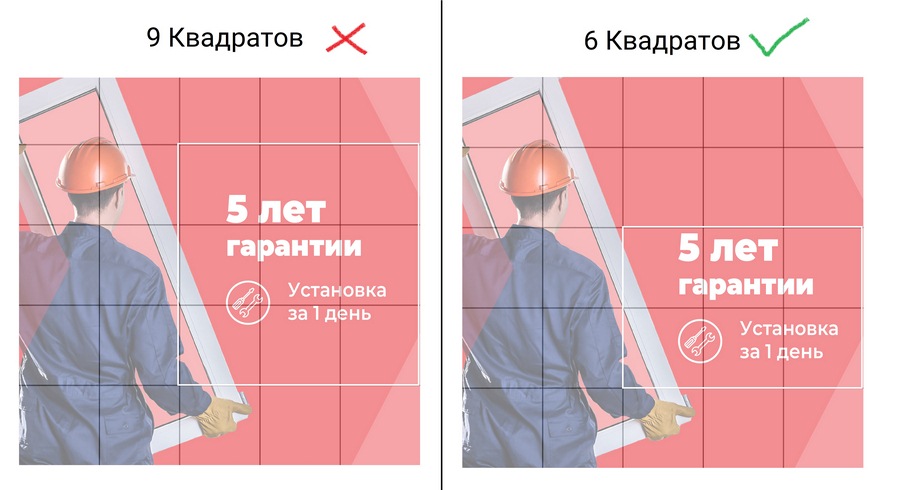


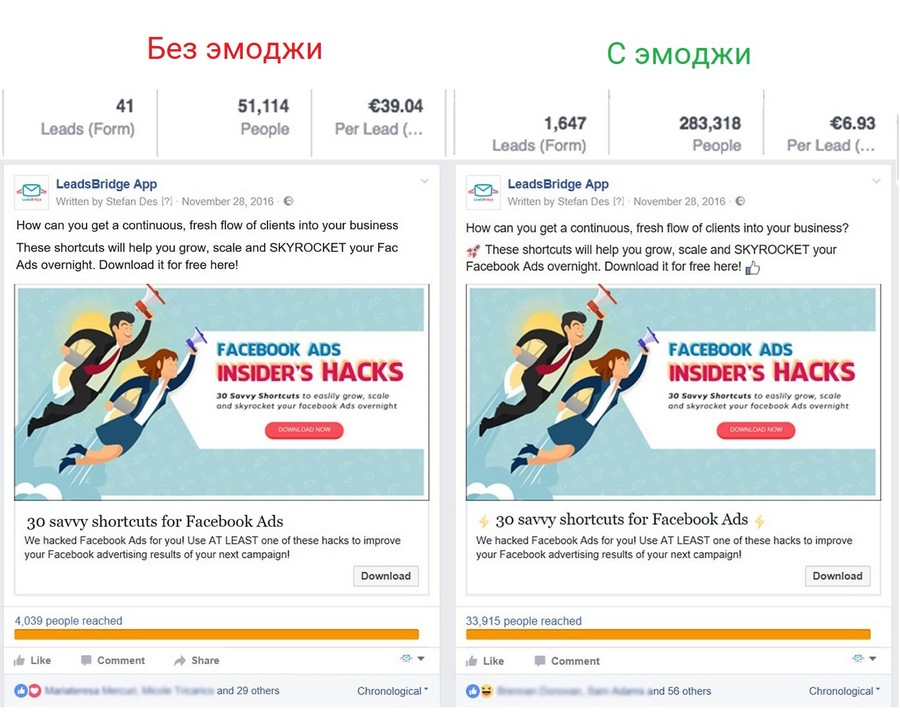
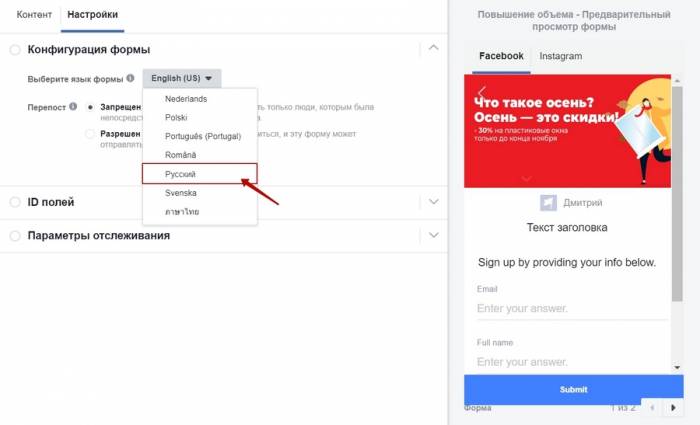
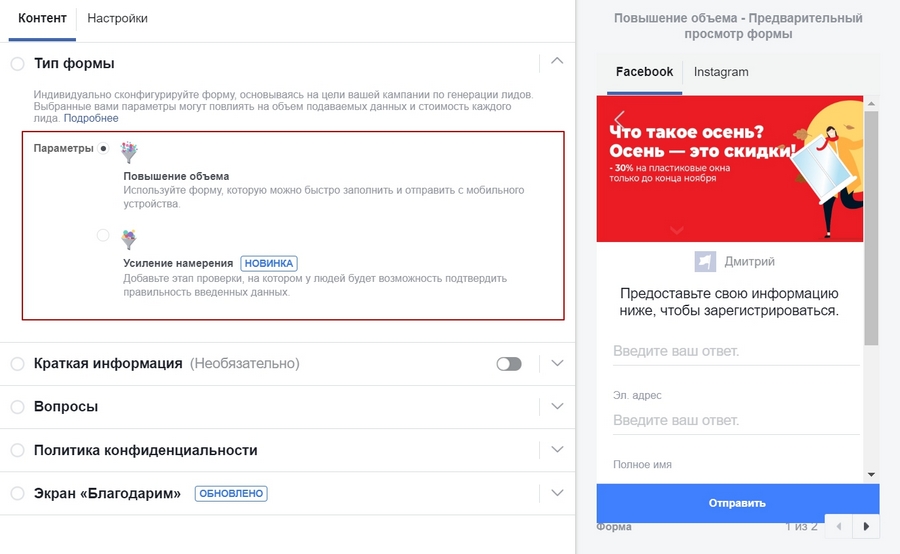
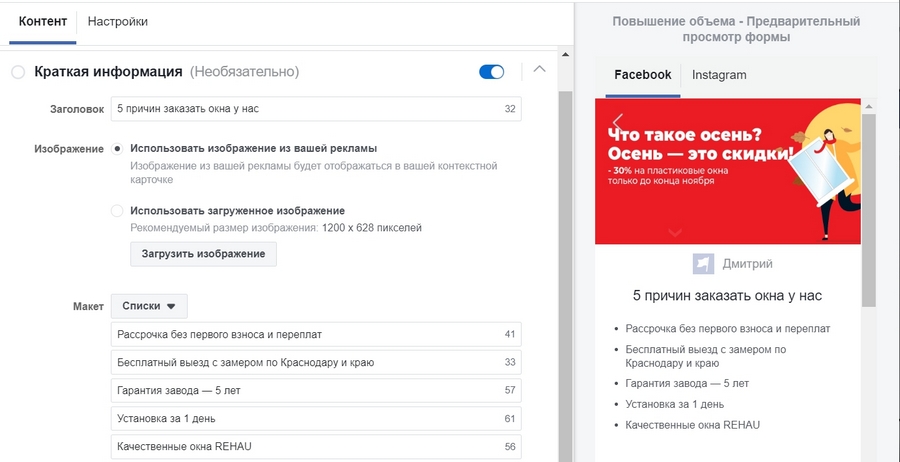
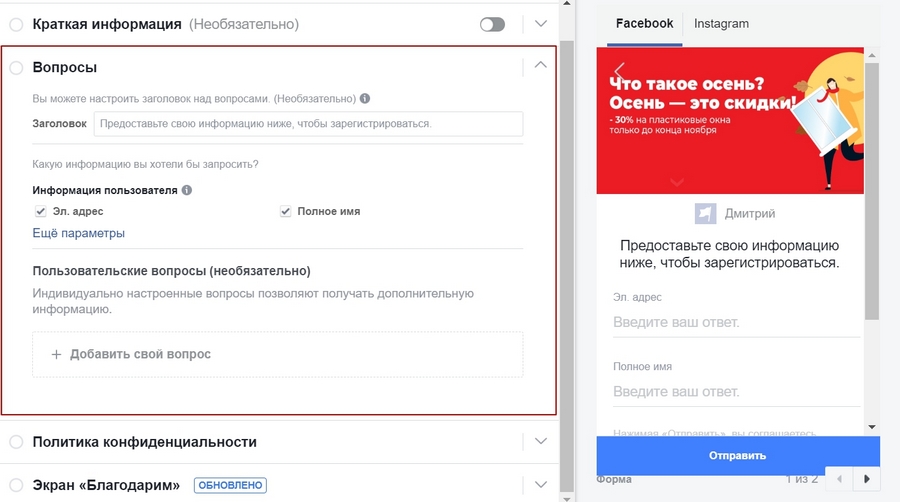
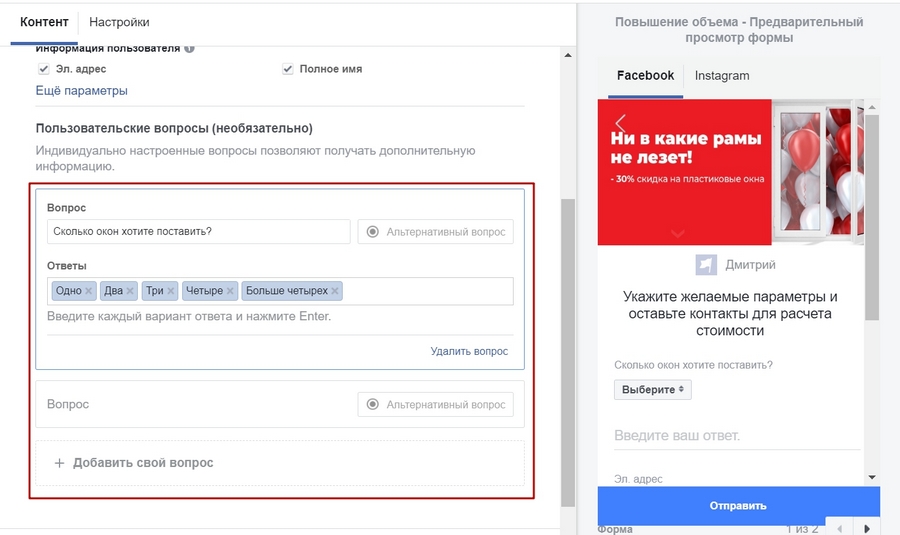
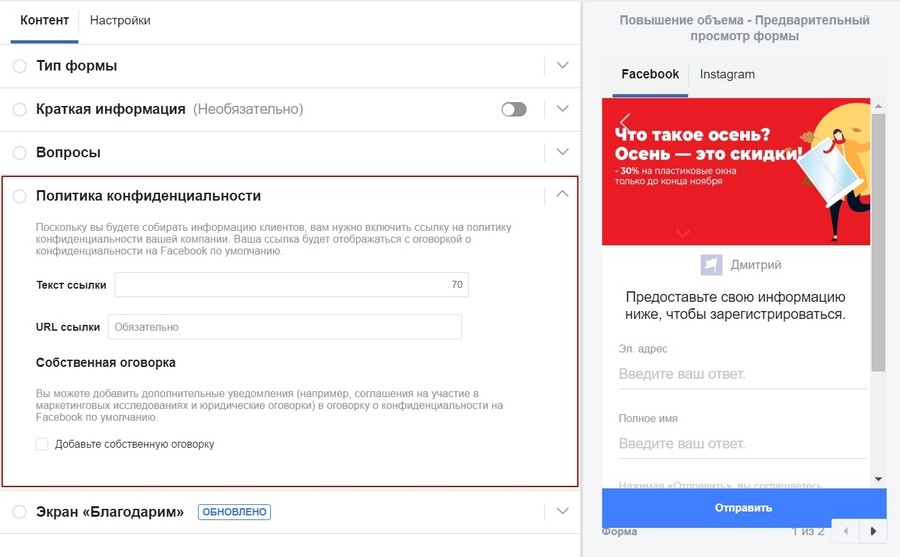
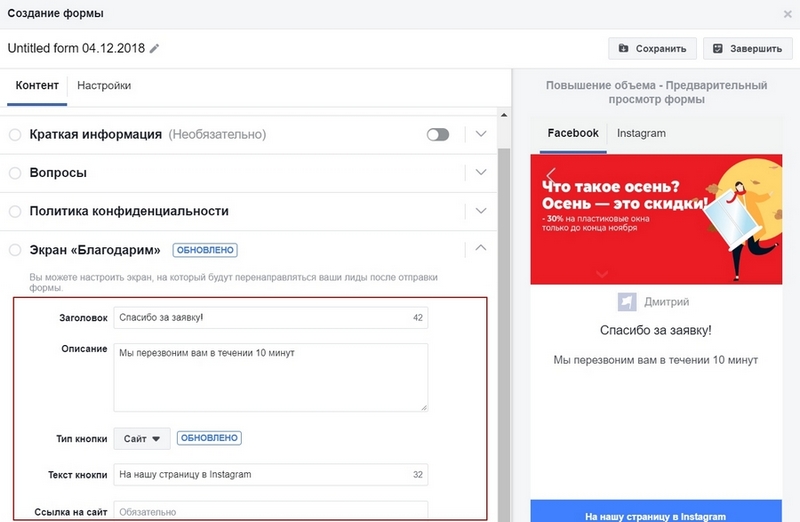
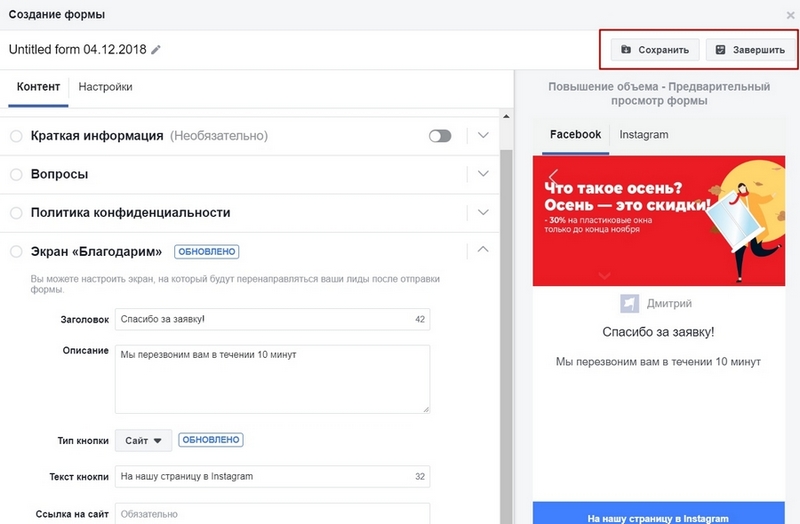
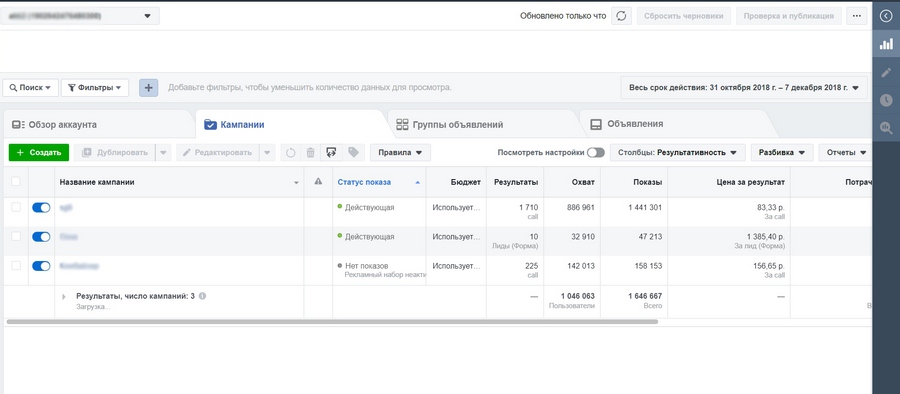
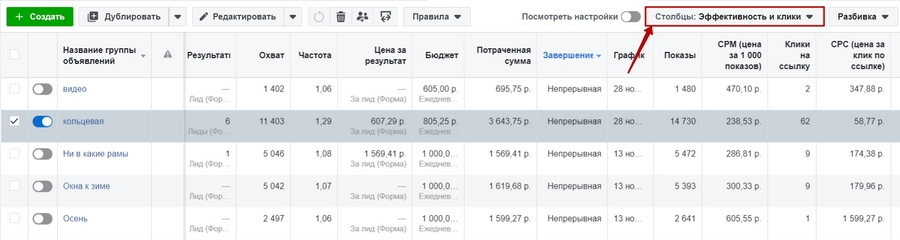


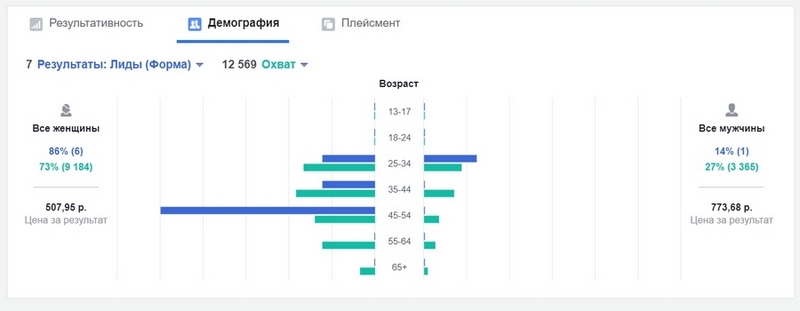
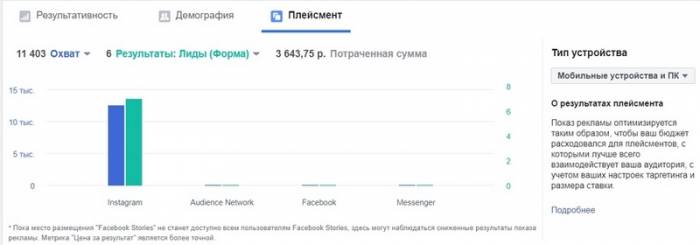
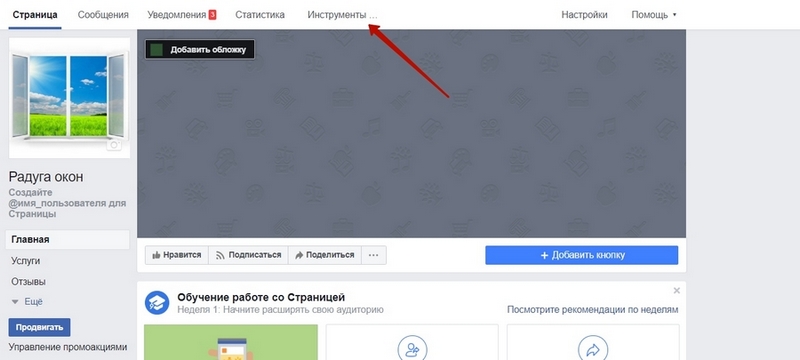
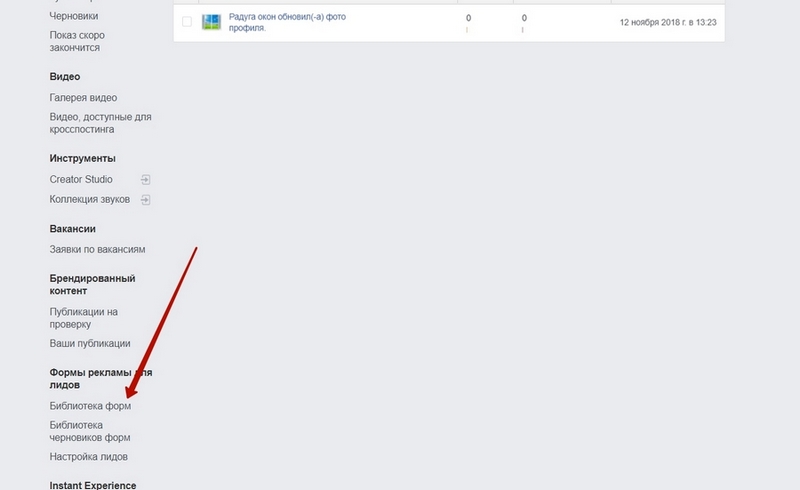
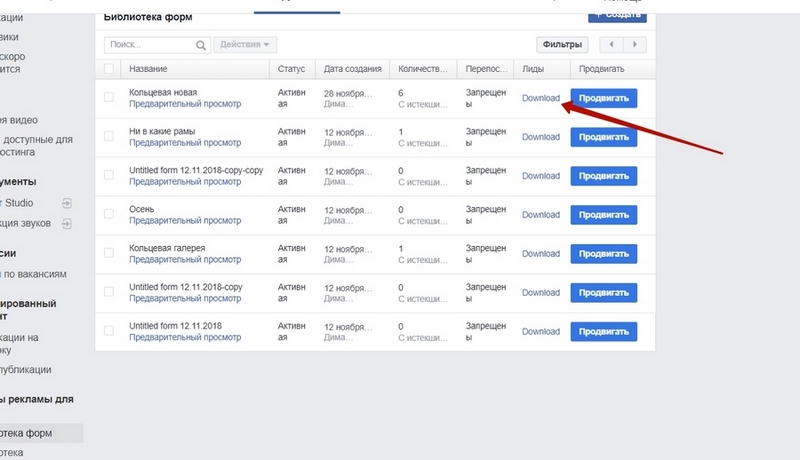
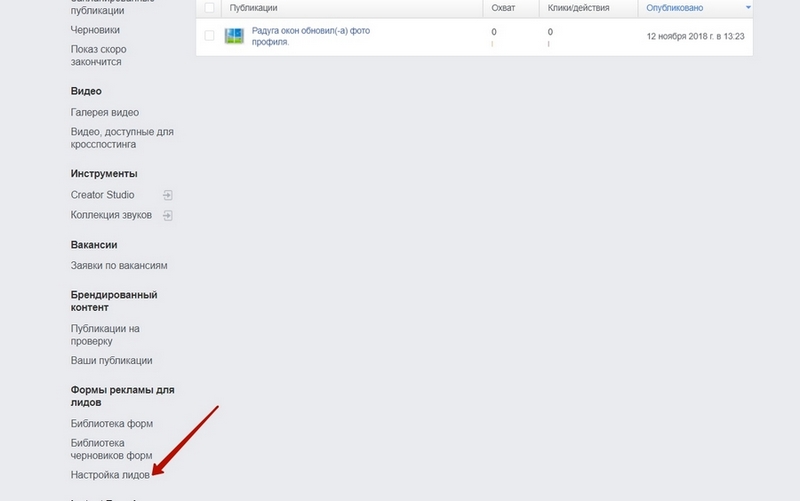
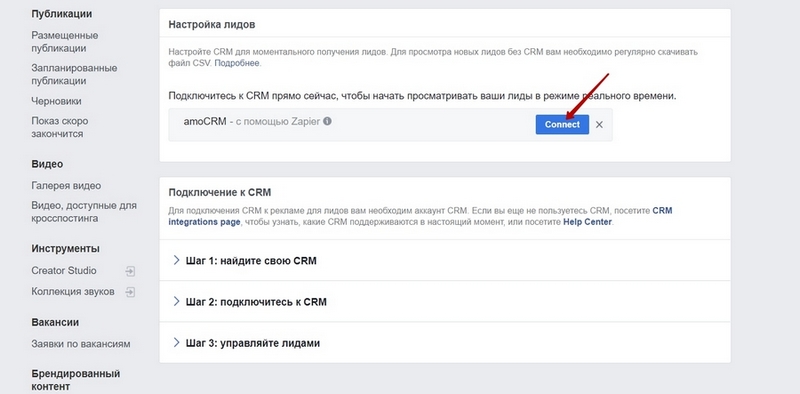
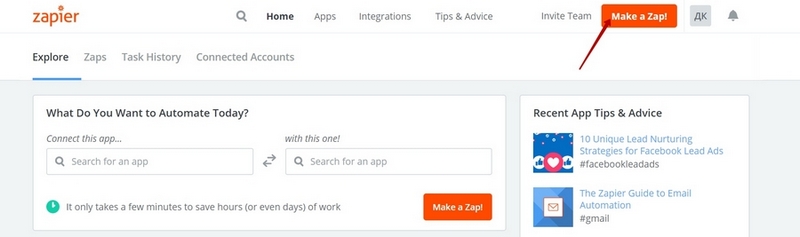
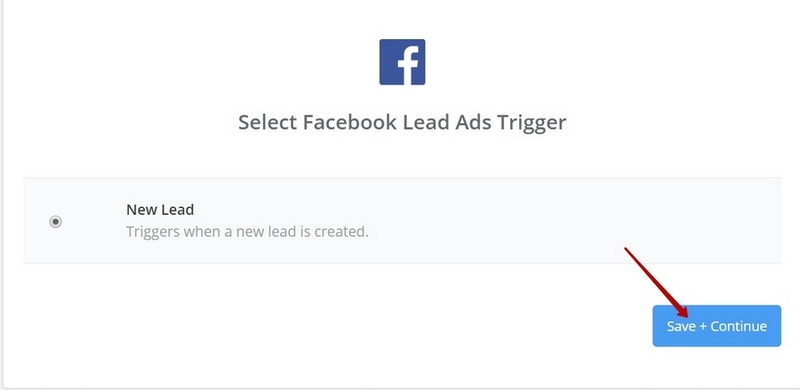
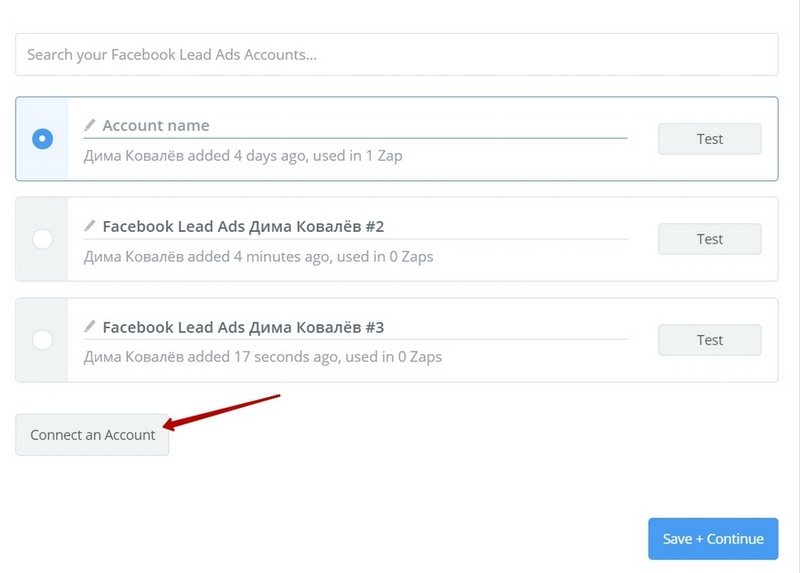
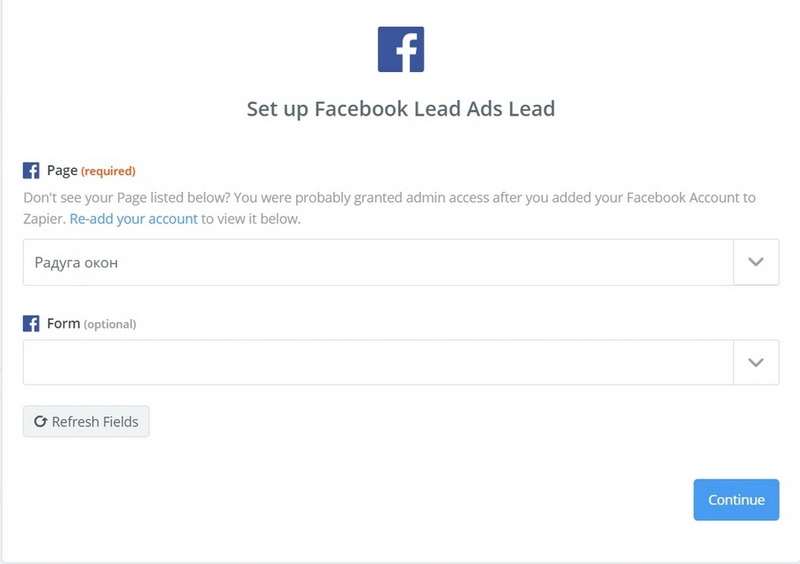
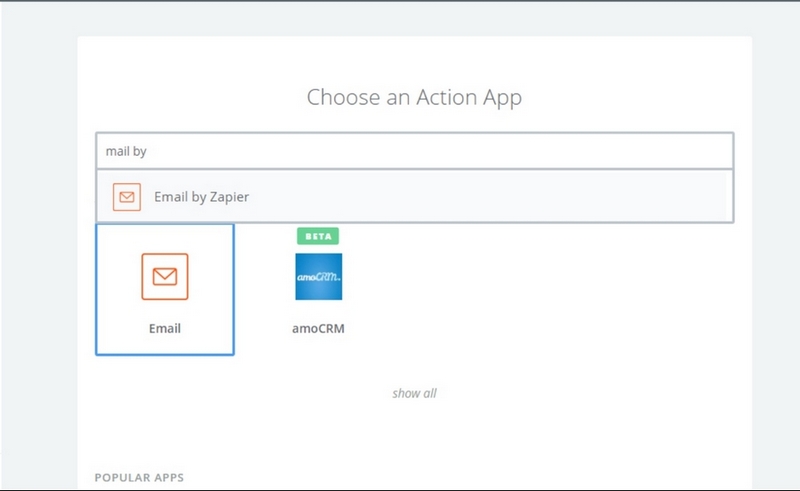

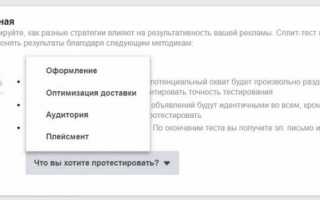

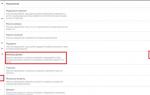 Как использовать бизнес менеджер Фейсбук: пошаговое руководство
Как использовать бизнес менеджер Фейсбук: пошаговое руководство Формат видео для Инстаграм: как правильно выбрать и загрузить в аккаунт
Формат видео для Инстаграм: как правильно выбрать и загрузить в аккаунт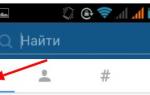 Дополнительное продвижение постов за счет «Поиска» и «Рекомендаций» Instagram
Дополнительное продвижение постов за счет «Поиска» и «Рекомендаций» Instagram 10 лучших онлайн-курсов по продвижению и рекламе Instagram + Facebook (SMM + Таргетинг)
10 лучших онлайн-курсов по продвижению и рекламе Instagram + Facebook (SMM + Таргетинг)